
Core i9 13900Kなど第13世代Raptor Lake-S CPUに対応するZ790チップセット搭載マザーボードとしてASRockからリリースされた、105A対応Dr. MOSで構成される27フェーズの超堅牢なVRM電源や2基のThunderbolt4対応USB Type-Cポートを搭載するハイエンドモデル「ASRock Z790 Taichi」をレビューします。
製品公式ページ:https://www.asrock.com/mb/Intel/Z790 Taichi/index.jp.asp
ASRock Z790 Taichi レビュー目次
1.ASRock Z790 Taichiの外観・付属品
2.ASRock Z790 Taichiの基板上コンポーネント詳細
4.ASRock Z790 TaichiのBIOSについて
5.ASRock Z790 TaichiのOC設定について
・BCU倍率によるOCと低電圧化や電力制限について
・CPUコアクロックのマニュアルOCについて
・メモリのオーバークロックについて
6.ASRock Z790 Taichiの動作検証・OC耐性
【注意事項】
同検証は2022年11月下旬に行っておりASRock Z790 TaichiのBIOSはver 4.10を使用しています。最新BIOSでは修正されている不具合や追加されている機能もあると思うので、最新BIOSのリリースについては公式ページを各自でチェックしてください。
サポート:https://www.asrock.com/mb/Intel/Z790%20Taichi/index.jp.asp#BIOS
【2022年11月25日:初稿】
レビュー記事初稿を公開、BIOS:4.10で検証
【機材協力:ASRock Japan】
ASRock Z790 Taichiの外観・付属品
まず最初にASRock Z790 Taichiの外観と付属品をチェックしていきます。
「ASRock Z790 Taichi」のパッケージは上に取っ手のついたキャラメル箱の外スリーブと2層の内パッケージという構造で、上段にはマザーボード本体が、蓋付きの下段には各種付属品が収められています。


マニュアル類は、英語のソフトウェアマニュアル、多言語の簡易マニュアルが付属します。その他にケーブルタイとキーキャップも付属しています。
組み立て関連の付属品はSATAケーブル4本、WiFiアンテナ2本、M.2 SSD固定ネジ&スペーサーセットです。
マザーボード上の内部USB2.0ヘッダーを使用してPCIEスロットにUSB2.0 Type-Aポートを2基増設できる「ASRock Wireless Dongle USB Bracket」が付属します。2.4GHz帯電波を使用する無線接続のUSB機器がUSB3.Xや2.4GHz帯WiFiと干渉するのを回避できます。
マザーボード全体像は次のようになっています。
「ASRock Z790 Taichi」はE-ATXフォームファクタのマザーボードです。一般的なATXサイズよりも横幅が30mm程度大きいので、PCケースのマザーボードトレイ右側ケーブルホールとの干渉には注意が必要です。
「ASRock Z790 Taichi」にはチップセットとM.2 SSDのヒートシンクを兼ねたマザーボード下側全体を覆う金属製カバーが搭載されています。
鏡面アクリル、ヘアライン仕上げアルミニウムなど4種類の異なる質感のパネルが組み合わさっており、派手さはありませんが、見ていて飽きの来ないデザインです。
VRM電源部分に覆いかぶさるようして伸びる大型のリアI/Oカバーはブラックをベースに、真鍮のようなアンティークゴールドがアクセントカラーになっています。
「ASRock Z790 Taichi」にはVRM電源クーラーとして、CPUソケットの上側と左側にXXL Aluminum Alloy Heatsinkと呼ばれる2基のフィンカットアルミニウム塊型ヒートシンクが搭載されています。2基のヒートシンクにはクーラー全体で効率的に放熱を行うため熱の拡散を速めるヒートパイプが組み込まれています。
近年のTaichiシリーズを代表するギミック感溢れる歯車の装飾もリアI/Oカバーには搭載されています。TaichiシリーズもZ790でついに21代目です。
写真では分かり難いかもしれませんが、歯車ギミックの奥を見ると、「ASRock Z790 Taichi」のVRM電源クーラーには、CPUソケット左側ヒートシンクに標準で1基の冷却ファンが搭載されています。
5万時間の長寿命な高耐久性ファンによるアクティブ冷却で、CPUソケット周辺に風の当たらない簡易水冷CPUクーラー環境においてVRM電源回路の温度を十分に下げて、ベストな性能を発揮します。
「ASRock Z790 Taichi」のVRM電源冷却ファンはBIOS上からVRM電源温度をソースにしたファン制御カーブの設定が可能です。BIOSメニュー上では「MOS ファン 1」として登録されています。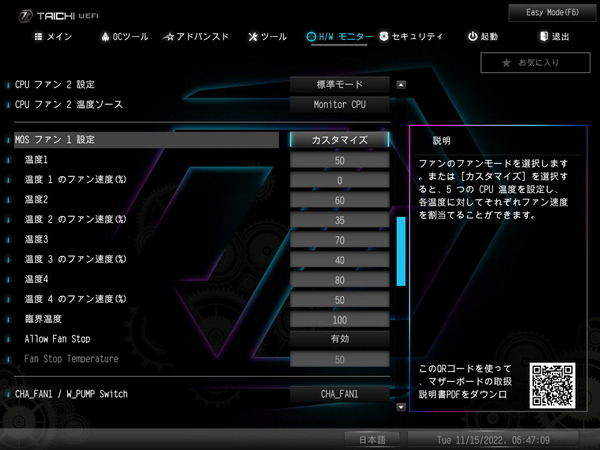
マザーボード裏面左側には頑丈な金属製バックプレートが装着されています。各種素子の半田の出っ張りで指を切ることがありますが、バックプレートがあればその心配もありません。
バックプレートはVRM電源回路背面とサーマルパッドを介して接しており、放熱プレートとしての役割も果たしています。 
「ASRock Z790Taichi」はマザーボード備え付けのLEDイルミネーションやRGB対応汎用4PIN/アドレッサブルRGB対応汎用3PINイルミネーション機器を操作可能なライティング制御機能「ASRockPolychlome RGB Sync」に対応しています。
「ASRock Z790 Taichi」はリアI/Oカバー、チップセットクーラー、下側M.2 SSDヒートシンクにアドレッサブルLEDイルミネーションが搭載されています。



「ASRock Z790 Taichi」ではマザーボード備え付けのLEDイルミネーションに加えてライティング制御機能「ASRock Polychlome RGB Sync」による操作に対応したRGB対応汎用4PIN LEDヘッダーが設置されています。
「ASRock Z790 Taichi」はメインストリーム向けマザーボードながら、105A対応Dr. MOSで構成される27(24+1+2)フェーズの超堅牢なVRM電源回路が実装されています。

VRM電源回路にハイサイド/ローサイドMOS-FETとドライバICをワンパッケージし、低発熱で定評のある「Dr. MOS」を採用するのはハイエンドマザーボードでは定番ですが、「ASRock Z790 Taichi」にはその中でも最上位クラスの105A対応Dr. MOSが使用されています。
その他にも、従来比で飽和電流を最大3倍まで効果的に増加させるためマザーボードのVcore電圧を強化する「新世代プレミアム60Aパワーチョークコイル」、12,000時間の寿命でより優れた安定性と信頼性を提供する「ニチコン製 12K ブラックコンデンサ」などで堅牢なVRM電源回路が構築されています。
最大で24コア32スレッドとなるIntel第13世代Core-S CPUの大幅なOCでも安定した大電力の供給が行えるように「ASRock Z790 Taichi」にはEPS電源端子として8PIN×2が設置されています。
700W以下のメインストリーム電源ユニットではEPS端子が1つしかないものもあるので組み合わせて使用する電源ユニットには注意が必要です。
「ASRock Z790 Taichi」には一体型リアI/Oバックパネルも採用されています。PCケースにパネルを装着する作業は固くて装着し難かったり、忘れてしまうこともあるのでマザーボードに統合されているのは嬉しい機能です。
一体型リアI/Oバックパネルを採用したのは主要4社ではASRockが最後でしたが、同機能をただ搭載するだけに留まらず、上下左右にオフセット可能としてPCケースとの互換性が確保する構造に改良され、「Flexible Integrated I/O Shield」と名付けられています。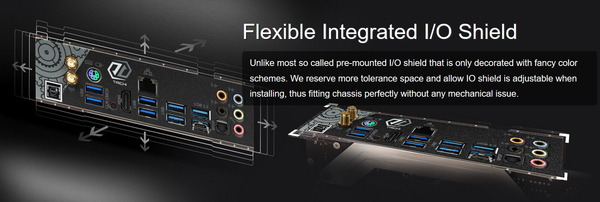
以下USB規格に関する説明がありますが『USB3.2 Gen2 = USB3.1 Gen2』、『USB3.2 Gen1 = USB3.1 Gen1 = USB3.0』と考えて基本的に問題ありません。
「ASRock Z790 Taichi」のリアI/Oに実装された2基のUSB Type-Cポートは次世代規格Thunderbolt4に対応しています。DisplayPort Alternate Modeによるビデオ出力に対応し(映像ソースはiGPU)、USB Power Delivery規格によって15W(5V/3A)の電力供給も可能です。
リアI/Oには最新のUSB3.2 Gen2規格に対応した2基のType-A端子(USB3.2の記載がある右端の2基)が設置されています。そのほかのUSB端子については2基のUSB2.0端子と6基のUSB3.2 Gen1端子が搭載されています。マウス・キーボードなどの周辺機器を多数繋いでいてもVR HMDに余裕で対応可能です。
「ASRock Z790 Taichi」のリアI/O実装された複数のUSBポートのうち、マウス用とキーボード用のUSBポートが指定されています。通常のUSBインターフェースとPCIE to USBブリッジ接続にそれぞれの接続を分けることによって、入力デバイスのトラフィックを安定させる「ASRock Lightning Gaming Ports」が採用されています。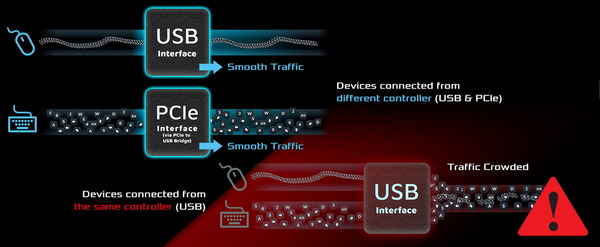
マザーボード上の内部USB2.0ヘッダーを使用してPCIEスロットにUSB2.0 Type-Aポートを2基増設できる「ASRock Wireless Dongle USB Bracket」が付属します。2.4GHz帯電波を使用する無線接続のUSB機器がUSB3.Xや2.4GHz帯WiFiと干渉するのを回避できます。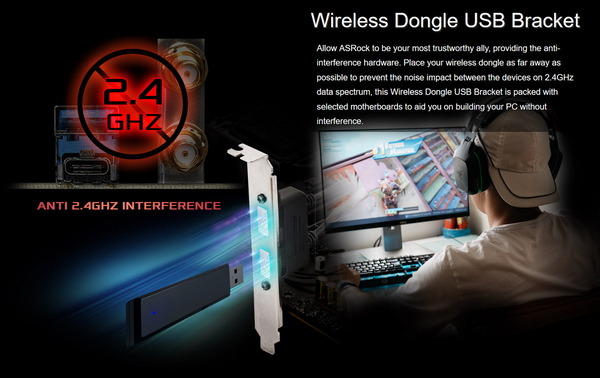
ネットワーク関連では低CPU負荷かつ高スループットで定評のあるIntel純正のLANコントローラーが採用された有線LAN端子に加えて、有線LANポートとしてKiller製LANコントローラーE3100Gによる2.5Gb LANが搭載されています。また従来の2.4GHz帯と5GHz帯に加えて、グローバルに免許不要で使用可能な6GHz帯もサポートするWiFi 6E&Bluetooth5.2に対応した無線LAN(Killer AX1675x)も搭載しています。

Killer E3100有線LANとKiller AX1675x無線LANは「Killer DoubleShot Pro」と呼ばれる帯域調停機能に対応しています。
オンライン対戦PCゲームやストリーミング動画再生など高い回線速度、低いレイテンシといった安定性が求められるアプリの通信は有線LANに、Windowsアップデートなどバックグラウンド処理は無線LANに振り分けるといった運用が可能です。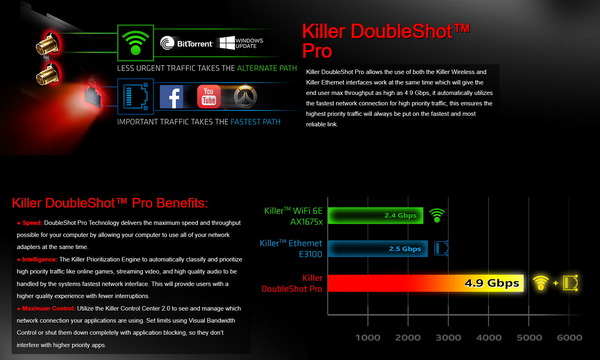
Killer E3100、Killer AX1675xなど「ASRock Z790 Taichi」に搭載されているネットワーク機器はWindows11の標準ドライバで動作します。
条件次第では問題になることもあるので詳しくはこちらの記事を参照してください。
ASRock Z790 Taichiの基板上コンポーネント詳細
続いて「ASRock Z790 Taichi」のマザーボード基板上の各種コンポーネントをチェックしていきます。
「ASRock Z790 Taichi」を含め、Intel第12/13世代CPUに対応するIntel 700/600シリーズチップセット搭載マザーボードは新CPUソケット”LGA1700”が採用されています。
従来のLGA1200やLGA1151(LGA115X)のCPUクーラーマウントホールと互換性がないので注意してください。
「ASRock Z790 Taichi」はシステムメモリの最新規格DDR5に対応しています。従来規格のDDR4と下方互換はなく使用できないので注意してください。
システムメモリ用のDDR5メモリスロットはCPUソケット右側に4基のスロットが設置されています。固定時のツメは両側ラッチとなっています。片側ラッチよりも固定が少し面倒ですが、しっかりとDDR5メモリを固定できるので信頼性は高い構造です。
SMT(表面実装技術)採用でDDR5規格の高速伝送に対応する一方、スロット自体の実装強度は従来のスルーホール実装の方が強いので、「ASRock Z790 Taichi」では金属製アーマーによって補強も施されています。
グラフィックボードなどを設置するPCIEスロットは上から[N/A、x16、N/A、N/A、x16、N/A、x16]サイズのスロットが設置されています。上段のプライマリグラフィックボードを2段目のスロットに配置することで、大型ハイエンド空冷CPUクーラーとグラフィックボードの干渉を回避しています。
2段目と5段目のx16サイズPCIEスロットはCPU直結PCIE5.0x16レーンを共有しており、[x16, N/A]、[x8, x8]で使用できます。またこのPCIEレーンはCPUソケットの直下にあるM.2スロット(M2_1)とも帯域を共有しており、M2_1を使用する場合、2段目はx8帯域に、5段目は排他利用となります。
最下段のx16サイズスロットはチップセット経由のPCEI4.0x4接続となっており、SATA_0~4と排他利用です。
「ASRock Z790 Taichi」に実装されたx16サイズスロットには1kgを超える重量級グラフィックボードの重さに耐えるメタルアーマー「STEEL SLOT」が採用されています。
最新のSTEEL SLOTでは、アンカーポイントを6個に増やすことによって堅牢さをさらに増し、さらにラッチ部分にも補強が加えられてパワーアップしています。
ASRock Z790 TaichiにはSATAストレージ用の端子は8基搭載されています。いずれもチップセットのコントローラーによる接続で、RAID0/1/5/10のハードウェアRAID構築にも対応しています。
高速NVMe接続規格に対応したM.2スロットは、CPUソケット下やPCIEスロット間に計3基が設置されています。
M2_1はPCIE5.0x4のNVMe接続のM.2 SSDにのみ対応しています。ただし2/5段目のPCIEスロットと共にCPU直結のPCIE5.0x16レーンを共有しているので、M2_1を使用すると5段目のPCIEスロットは排他利用となり、2段目のPCIEスロットの帯域はPCIE5.0x8となります。
M2_2はCPU直結PCIE4.0x4レーンに接続されており、PCIE4.0x4接続のNVMe接続M.2 SSDに対応しています。物理的にスペースが被っているので、M2_1とM2_2はどちらか一方しか使用できません。
M2_3とM.2_4とM2_5はチップセット経由PCIEレーンに接続されており、NVMe(PCIE4.0x4)接続のM.2 SSDに対応しています。いずれも排他利用はありません。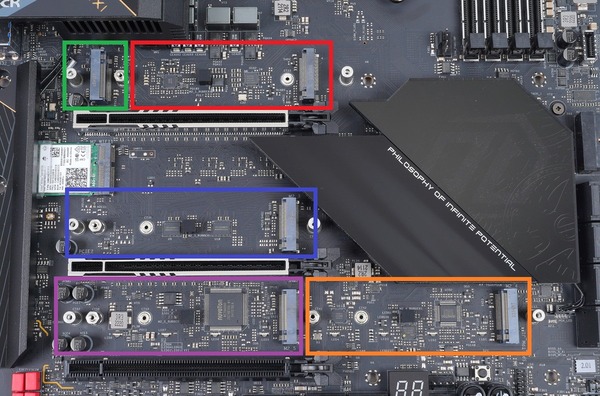
・PCIE4.0対応NVMe M.2 SSDのレビュー記事一覧へ
ASRock Z790 Taichi」のマザーボード下側を覆う金属カバーはそれぞれ着脱でき、M.2 SSDの放熱ヒートシンクの役割を果たしています。
マザーボードの右端には最新接続規格USB3.2 Gen2x2に対応する内部USB Type-Cヘッダー(正式名称はFront USB Type-E)と内部USB3.0ヘッダーが実装されています。内部USB3.0ヘッダーはマザーボード下端にも実装されています。2基の内部USB3.0ヘッダーのうち一方はマザーボードと平行な向きに実装されています。
内部USB Type-Cは隣に実装されてPCIE補助電源6PINを電力ソースにしてUSB PD規格で最大60Wの給電に対応します。
マザーボード下側には2基の内部USB2.0ヘッダーが設置されています。Corsair iCUEやNZXT CAM対応製品などUSB2.0内部ヘッダーを使用する機器も増えていますが、「ASRock Z790 Taichi」であればそれらの機器も問題なく使用可能です。内部USB2.0が2基でも不足する場合はUSB2.0ヘッダー増設ハブの「NZXT INTERNAL USB HUB (Gen3)」や「Thermaltake H200 PLUS」がおすすめです。
「ASRock Z790 Taichi」のオンボードサウンドに7.1チャンネルやハイレゾ音源に対応する最新オーディオコーデックRealtek ALC4082に加えて、ESS製DACを使用した高音質ソリューションが採用されています。
フロントパネルへのアナログ出力にはSN比130dBのハイエンドDAC「ESS SABRE9218 DAC」やWIMA製オーディオ向けキャパシタなどハイエンドオーディオに採用される高品質素子で構成されています。デジタル出力もオーディオ用の外部アンプ等との接続に最適な光デジタル端子が設置されています。


またマザーボード右下にはOCerのみならず一般自作erにとっても組み立て中の動作確認に便利なオンボードとスタートスイッチとリセットスイッチが実装されています。POSTエラーのチェックができるDebug Code LEDも設置されています。基板上にはCMOSクリアのハードウェアスイッチも設置されているのでオーバークロック設定を失敗しても簡単に初期化が可能です。
冷却ファンを接続するためのコネクタについてはPWM対応4PINファンコネクタがマザーボード上に8基設置されています。マザーボード上部のCPUソケット周辺にCPUファン端子とCPUオプションファン端子(水冷ポンプ対応、3A/36W)、さらにケースファン端子6基(水冷ポンプ対応、2A/24W)の計8基です。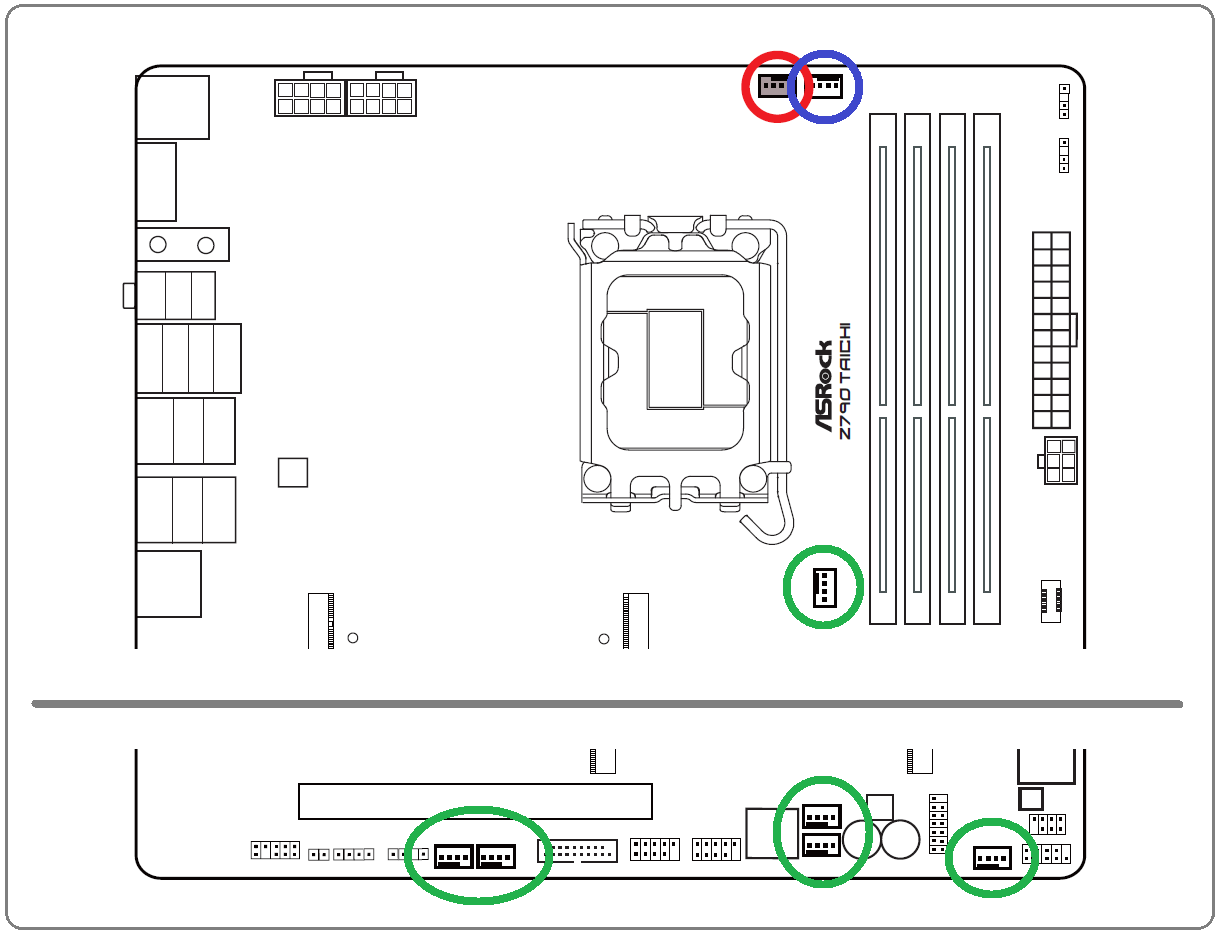
ASRock Z790 Taichiの検証機材
ASRock Z790 Taichiを使用して検証機材と組み合わせてベンチ機を構築しました。ASRock Z790 Taichi以外の検証機材は次のようになっています。
| テストベンチ機の構成 | |
| CPU | Intel Core i9 13900K (レビュー) |
| CPUクーラー | Fractal Design Celsius S36(レビュー) Noctua NF-A12x25 PWM x3 (レビュー) |
| メインメモリ | G.Skill Trident Z5 RGB F5-7200J3445G16GX2-TZ5RK DDR5 16GB×2=32GB (レビュー) G.Skill Trident Z5 Neo |
| ビデオカード | MSI GeForce GT 1030 2GH LP OC ファンレス (レビュー) |
| システムストレージ | Samsung SSD 980 PRO 500GB (レビュー) |
| OS | Windows 11 Home 64bit |
| 電源ユニット | Corsair HX1500i 2022 (レビュー) |
| ベンチ板 | STREACOM BC1 (レビュー) |
Intel700シリーズチップセット搭載LGA1700マザーボードの検証機ではシステムメモリとして、Intel第13世代CPU向けメモリとしては4xメモリスロットのマザーボードでも動作可能な最速クラスの製品、メモリ周波数7200MHz/CL34の高メモリクロックかつ低レイテンシなメモリOCに対応した「G.Skill Trident Z5 RGB(型番:F5-7200J3445G16GX2-TZ5RK)」を使用しています。
G.Skill Trident Z5シリーズはIntel XMP3.0のOCプロファイルに対応した製品となっており、6000MHzの定番設定なモデルもあり、Intel第13世代CPUで高性能なPCを構築するお供としてオススメのOCメモリです。
ARGB LEDイルミネーションを搭載したバリエーションモデル G.Skill Trident Z5 Neo RGBもラインナップされています。
・「G.Skill Trident Z5 RGB」をレビュー。XMPで7200MHz OCに対応!
またメモリOC機能の評価のため、AMD EXPOによるメモリ周波数6000MHz/CL30の低レイテンシなメモリOCに対応した「G.Skill Trident Z5 Neo(型番:F5-6000J3038F16GX2-TZ5N)」も使用しています。
G.Skill Trident Z5 NeoシリーズはAMD EXPOのOCプロファイルに対応した製品なので、AMD Ryzen 7000シリーズCPUで高性能なPCを構築するお供としてオススメのOCメモリです。ARGB LEDイルミネーションを搭載したバリエーションモデル G.Skill Trident Z5 Neo RGBもラインナップされています。
・「G.Skill Trident Z5 Neo」をレビュー。EXPOで6000MHz/CL30のOCを試す!
360サイズや240サイズなど120mmファンを複数搭載できるマルチファンラジエーターの簡易水冷CPUクーラーを使用するのであれば、「Noctua NF-A12x25 PWM」への換装もおすすめです。
「Noctua NF-A12x25 PWM」は、超硬質かつ軽量な新素材「Sterrox LCP」の採用によってフレーム-ブレード間0.5mmの限界を実現させた次世代汎用120mm口径ファンとなっており、1基あたり3500円ほどと高価ですが、標準ファンよりも静音性と冷却性能を向上させることができます。
・Noctua NF-A12x25シリーズのレビュー記事一覧へ
ベンチ機のシステムストレージには「Samsung SSD 980 PRO 500GB」を使用しています。
Samsung SSD 980 PROは、PCIE4.0対応によって連続アクセススピードを最大で2倍に飛躍させただけでなく、ランダム性能の向上によってSSD実用性能においても前世代970 PROから大幅な向上を果たし、PCIE4.0アーリーアダプターなPhison PS5016-E16採用リファレンスSSDよりも高速なので、これからPCIE4.0対応プラットフォームの自作PCを組むなら、システム/データ用ストレージとして非常にオススメな製品です。
・「Samsung SSD 980 PRO 1TB」をレビュー。堂々の最速更新
CPUとCPUクーラー間の熱伝導グリスには当サイト推奨で管理人も愛用しているお馴染みのクマさんグリス(Thermal Grizzly Kryonaut)を塗りました。使い切りの小容量から何度も塗りなおせる大容量までバリエーションも豊富で、性能面でも熱伝導効率が高く、塗布しやすい柔らかいグリスなのでおすすめです。
グリスを塗る量はてきとうでOKです。管理人はヘラとかも使わず中央山盛りで対角線だけ若干伸ばして塗っています。特にThermal Grizzly Kryonautは柔らかいグリスでCPUクーラー固定時の圧着で伸びるので塗り方を気にする必要もありません。
サーマルグリスの代用品として、数年スパンの長期使用においても性能低下が基本的になく再利用も可能、グリスが零れてマザーボードが汚れたり壊れる心配もないので、炭素繊維サーマルシート「Thermal Grizzly Carbonaut」もオススメです。
ASRock Z790 TaichiのBIOSについて
ASRock Z790 Taichiを使用した検証機の構築も完了したので動作検証とOC耐性のチェックの前にBIOSの紹介をします。
(OSから日付調整する前にスクショを取っている場合、日付がおかしいですが無視してください。また内容的に差異のないものは過去の同社製マザーボードのBIOSスクリーンショットを流用しています。)
BIOSに最初にアクセスすると「ASRock Z790 Taichi」では最初から詳細モードが表示されます。
ASRock Z790 TaichiのBIOSの詳細モードは、従来通りの文字ベースBIOSメニューになっています。画面上に表示されている「メイン」「OCツール」「詳細」などメニュータブから左右カーソルキーで各設定ページが表示できます。画面右下の「English」と表記されたボタンから言語設定が可能です。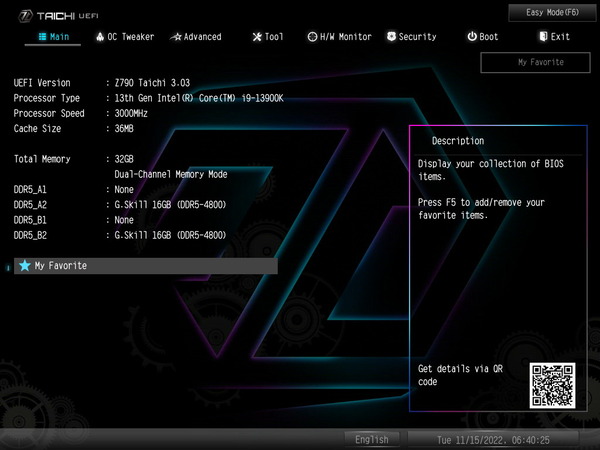
ASRock Z790 TaichiのBIOSは日本語に対応しています。ASRockのマザーボードというと「Save Changes and Exit」が「変更がそして退出することを保存します」のように翻訳が怪しい部分がありましたが、ASRock Z790 Taichiなど最新マザーボードでは翻訳が正確になっています。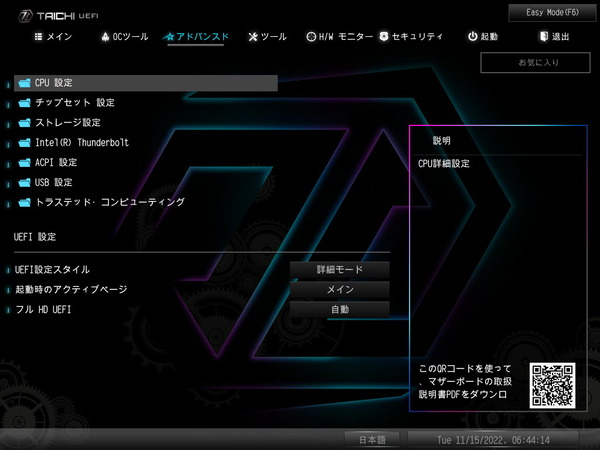
ASRock Z790 TaichiのBIOSにおいて設定の保存とBIOSからの退出はトップメニュータブ最右端の「出口」から行えます。特定のブートデバイスを指定してBIOSから退出するBoot Override機能もあります。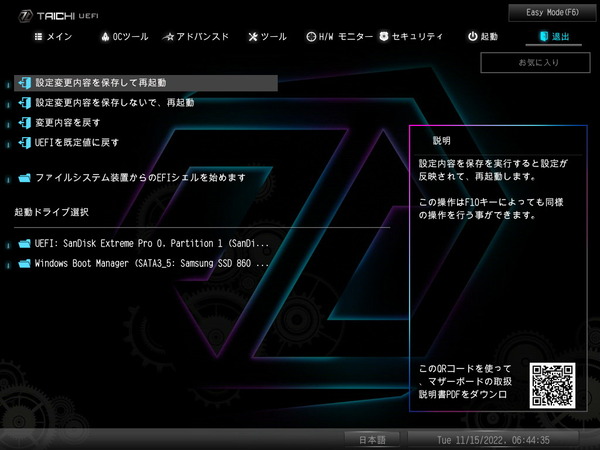
BIOSのアップデート方法は、まず下から最新のBIOSファイルを公式DLページからダウンロード、解凍してUSBメモリのルートに解凍フォルダを置きます。
サポート:https://www.asrock.com/mb/Intel/Z790%20Taichi/index.jp.asp#BIOS
USBメモリを挿入したままBIOSを起動し、トップメニュータブ「ツール」の「Instant FLASH」を選択します。「Instant FLASH」を選択すると自動でUSBメモリ内から総当たりでアップデートファイルを探索してくれます。自動探索は便利なのですが、反面、探索方法は総当たりなのでファイルが多いと時間がかかるため、アップデート時はファイルの少ないUSBメモリを使用するのがおすすめです。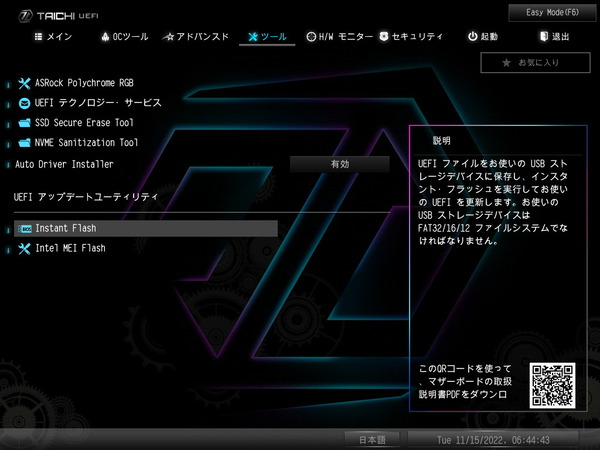
USBメモリからアップデートファイルが見つかると更新するかどうか尋ねられるので、更新を選択すればあとは自動でBIOSがアップデートされます。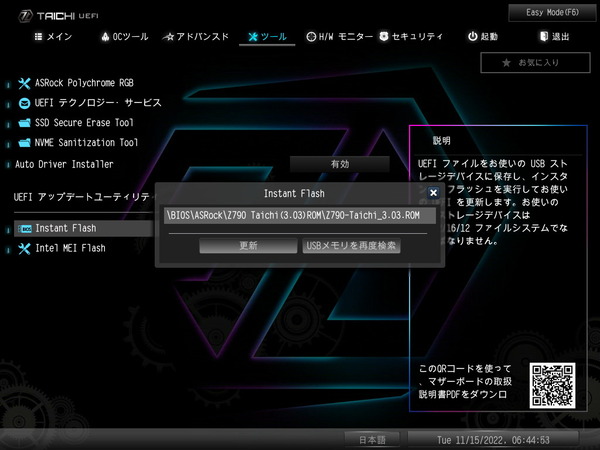
ブートとOSインストール周りについて紹介します。とはいってもASRock Z790 Taichiのブート回りは下画像のように非常に簡潔にまとめられており初心者でも迷うことはないと思います。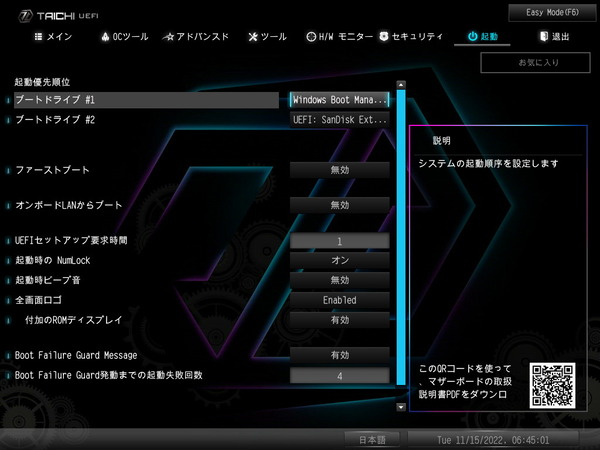
OSのインストールも「起動順序 #1」に「UEFI 〇〇」というOSインストールメディアを設定して保存&退出でOKです。退出のメニューから「UEFI 〇〇」をブートオーバーライドで指定して起動しても同様にOSのインストールデバイスから起動可能です。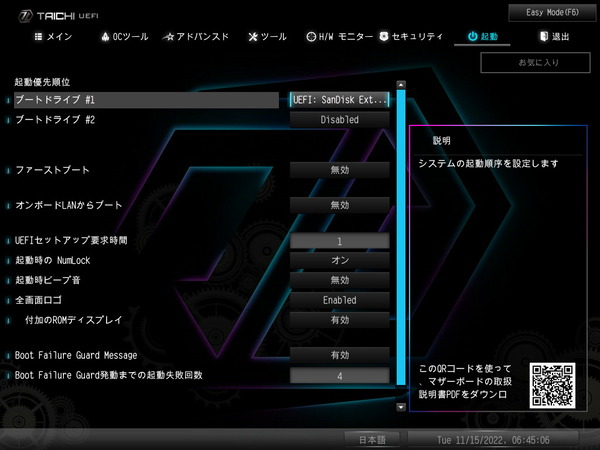
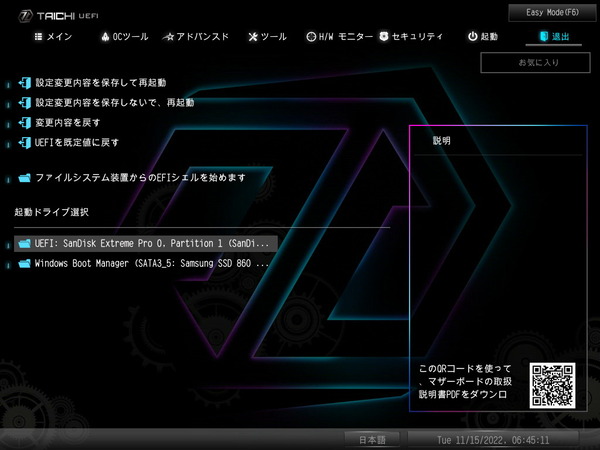
BIOSのアップデートやWindows OSのインストール方法を紹介したところで、ASRock Z790 TaichiのBIOS機能で管理人が気になったものをいくつかチェックしていきます。
「ASRock Z790 Taichi」のファンコントロール機能について紹介します。
ASRock Z790 Taichiのファンコントロール機能ではマザーボード上に設置されている各ファン端子について個別に設定が可能です。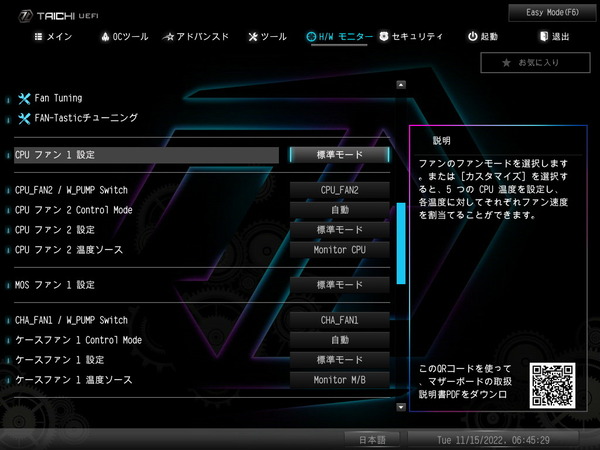
「標準/サイレント/パフォーマンス/最大速度」の4種類のプリセット設定に加えて、個別に温度・ファン速度の比例カーブを指定できる「カスタマイズ」の5つのモードを使用できます。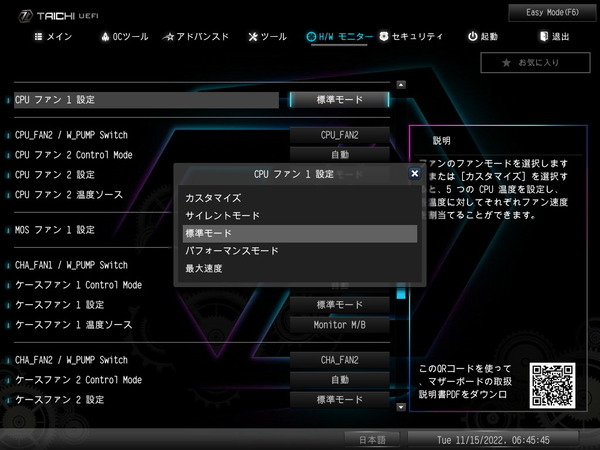
「カスタマイズ」モードでは比例カーブを決める温度とファン速度を4つ指定できます。CPUファンはCPUソースで固定ですが、ケースファン端子はソースとなるセンサーにCPU温度とマザーボード温度の2つから選択できます。外部温度センサーには非対応です。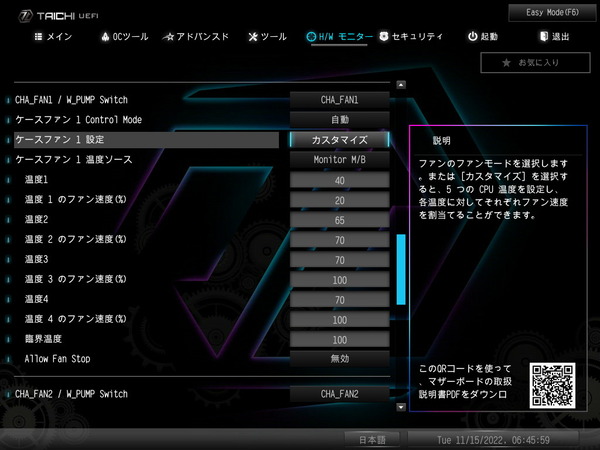
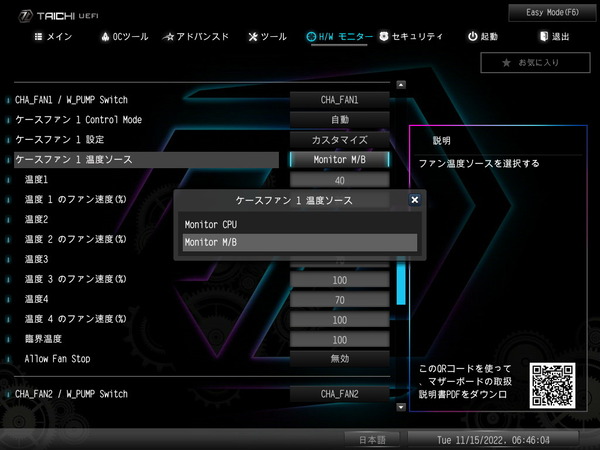
またカスタマイズモードでは、下限温度以下で冷却ファンを停止させる所謂セミファンレス機能を実現する「Allow Fan Stop」の設定が表示されます。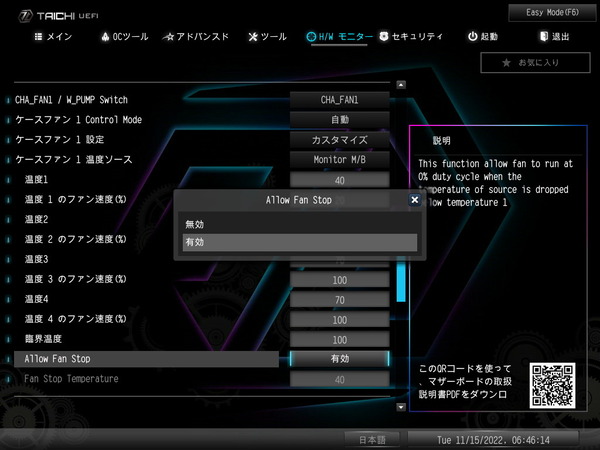
「ASRock Z790 Taichi」のVRM電源クーラーには冷却ファンが搭載されていますが、BIOSメニュー上では「MOS ファン 1」として登録されています。VRM電源温度をソースとしてファン制御されます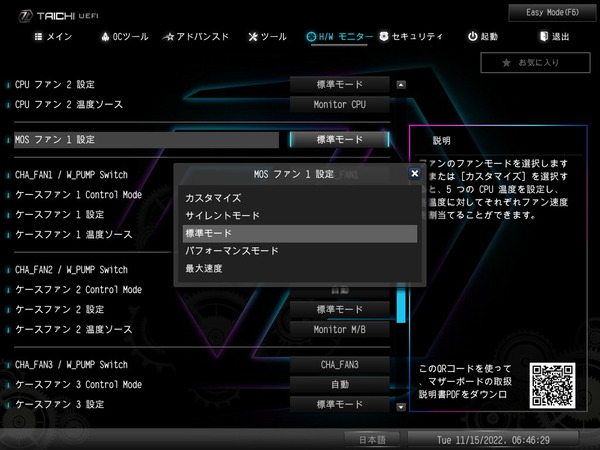
カスタマイズモードでは他のファン端子と同様に比例カーブを決める温度とファン速度を4つ指定できます。下限温度となる温度1に対するファン速度を0に設定すると、VRM電源温度が温度1以下の時にVRM電源冷却ファンは停止します。
また各種プリセットではVRM電源温度が80度を上回るとファン制御が外れて、VRM電源冷却ファンはフル回転になりますが、カスタマイズ設定ではVRM電源冷却ファンがフル回転になる臨界温度を最大100度まで引き上げて設定できます。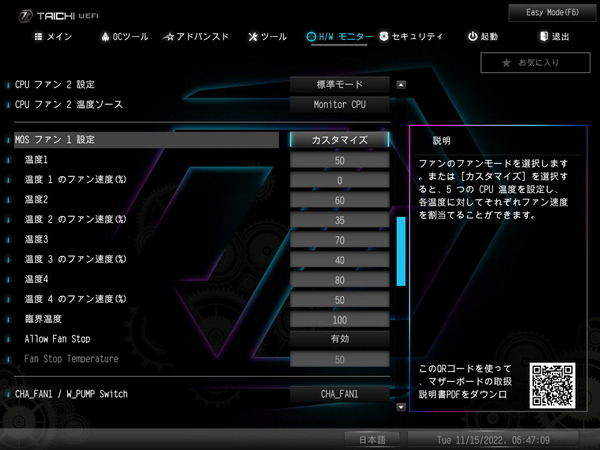
各種モニタリングとファン端子コントロールの間に「Fan Tuning」と「Fan-Tasticチューニング」という項目があります。「Fan Tuning」はワンクリックで自動で接続された冷却ファンの動作を最適化してくれる機能です。「Fan-Tasticチューニング」はグラフィカルUIによるファンコントールの設定機能になっています。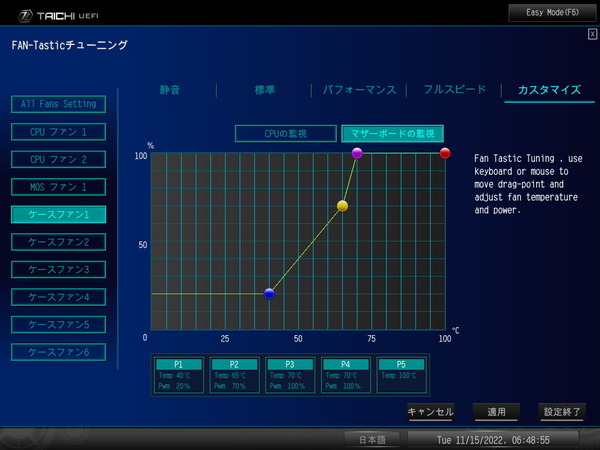
機能的には上で紹介したコンソールのファンコンと同じで、グラフィカルUIでわかりやすく設定できるよという機能になっています。直感的にわかりますし直打ちが苦手な人にはありがたい機能だと思います。マウス操作重視のUIですがキーボードからもカーソルキーでフルコントロール可能です。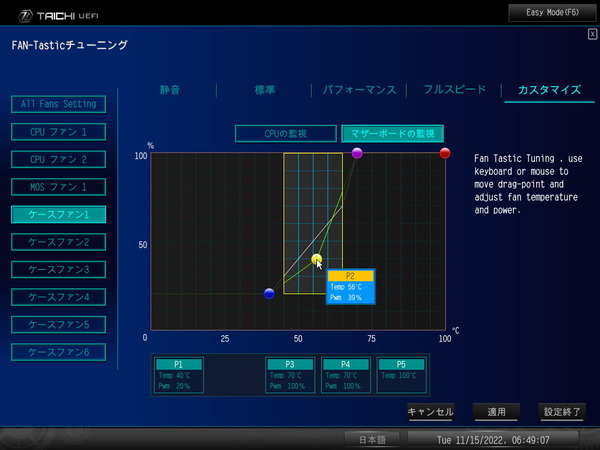
ASRock Z790 TaichiのOC設定について
ASRock Z790 Taichiを使用した場合のオーバークロックの方法を紹介します。
なおオーバークロックはメーカー保証外の行為であり製品の破損やデータの消失もすべて自己責任となります。オーバークロック検証時は最小構成(CPU、マザーボード、メモリ、システムストレージ、グラフィックボード)以外は基本的にすべて外し、可能ならOC検証用のシステムストレージを用意するなど細心の注意を払ってください。
ASRock Z790 TaichiなどASRock製Z790マザーボードのオーバークロック設定はOCツールというトップメニューの項目にまとめられ、下位グループとして「CPU設定」「DRAM設定」「電圧設定」「FIVR設定」の4種類が用意されています。
CPUコアクロック(コア倍率)の変更について説明します。
Intel製CPUのコアクロックは定格では、負荷がかかっているコア数に対して最大動作クロック(BCLKに対する倍率)を指定する”By Core Usage”という設定が採用されています。
一例として4コアCPUで負荷がかかっているコア数1~4に対する倍率として[45:43:43:42]のように設定されている場合、4つのコアのうち1つに負荷が掛かる場合は4コアのうち1つが45倍動作(BCLKが100MHzなら4.5GHz)、2つと3つの場合は43倍動作、4つの場合は42倍動作となります。
「ASRock Z790 Taichi」がサポートするIntel第12世代Core-Sは高性能コアP-Coreと高効率コアE-Coreの2種類の混成でCPUが構成されています。
OC設定に関して言えば、P-CoreとE-Coreは従来のIntel製CPUが2つ内蔵されているイメージで、それぞれ個別に動作倍率を設定します。なお電圧設定はP-CoreのOCではコア電圧を昇圧するだけ、E-CoreもOCする場合はコア電圧に加えてL2キャッシュ電圧も昇圧します。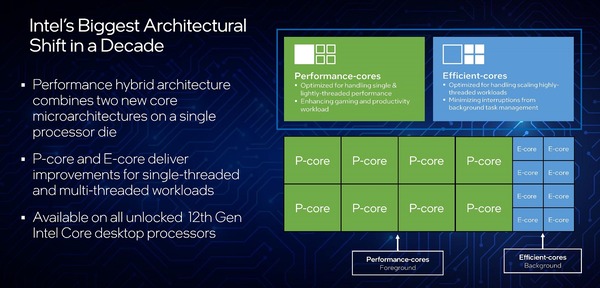
By Core Usage倍率によるOCと低電圧化や電力制限について
By Core Usage倍率によるオーバークロック、V-Fカーブによる低電圧化といった近年のIntel Core CPUのチューニングにオススメな設定について紹介します。
近年のIntel製CPUはアクティブコア数(大きい負荷のかかっているコア数)に応じて最大動作倍率が変化するByCore Usage倍率により、例えばCore i9 13900Kなら最大5.8GHzのような単コア最大動作倍率で動作が可能になっており、高いシングルスレッド性能を発揮します。
優良コアが電圧を盛れば6GHz近いコアクロックで動作できる一方、同じコアクロックで全コアを稼働させることは相対的な不良コアの電圧特性的にも、CPUパッケージ全体での発熱的にも難しいので、シングルスレッド性能を損なう全コア一律のコアクロックを適用するマニュアルOCはベンチマークスコアを重視したOC競技的な設定となっており、現在の常用OCにおける主流はBy Core Usage倍率とV-Fカーブを組み合わせた手法です。
まずはBy Core Usage倍率によるコアクロックの設定について説明します。
例えばCore i9 13900KのPコアは1~8コアのアクティブコア数に応じて[58, 58, 55, 55, 55, 55, 55, 55]のようなBy Core Usage倍率が適用されています。(コアクロックはベースクロックBCLK、通常100MHzに対する倍率で決まる)
アクティブコア数が2コアまでであれば、そのアクティブコアは最大5.8GHzで動作します。所謂、単コア最大ブーストクロックのことです。(1コアではなく2コアまでなどの時もありますが、便宜上、単コアと呼びます)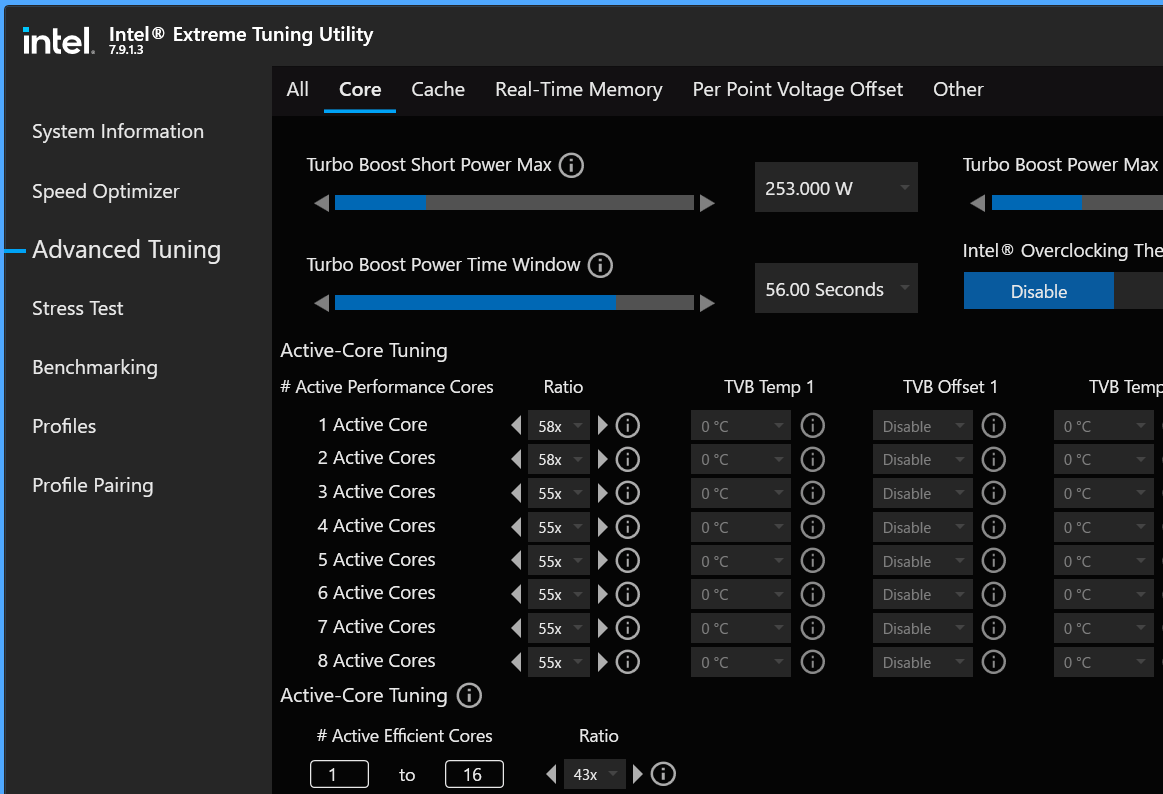
一方、Cinebench R23のマルチスレッドテストやx264動画エンコードのように全コアへ大きな負荷がかかるシーンでは全コアが最大5.5GHzで動作できます。
なぜ”最大”と注釈つくかというと、特にCPU全体の発熱が大きくなる全コア負荷時については、長期間電力制限(Long Duration Package Power Limit; PL1)や臨界温度(Tj Max)、Thermal Velocity Boostによるコアクロック制限が適用されることがあるからです。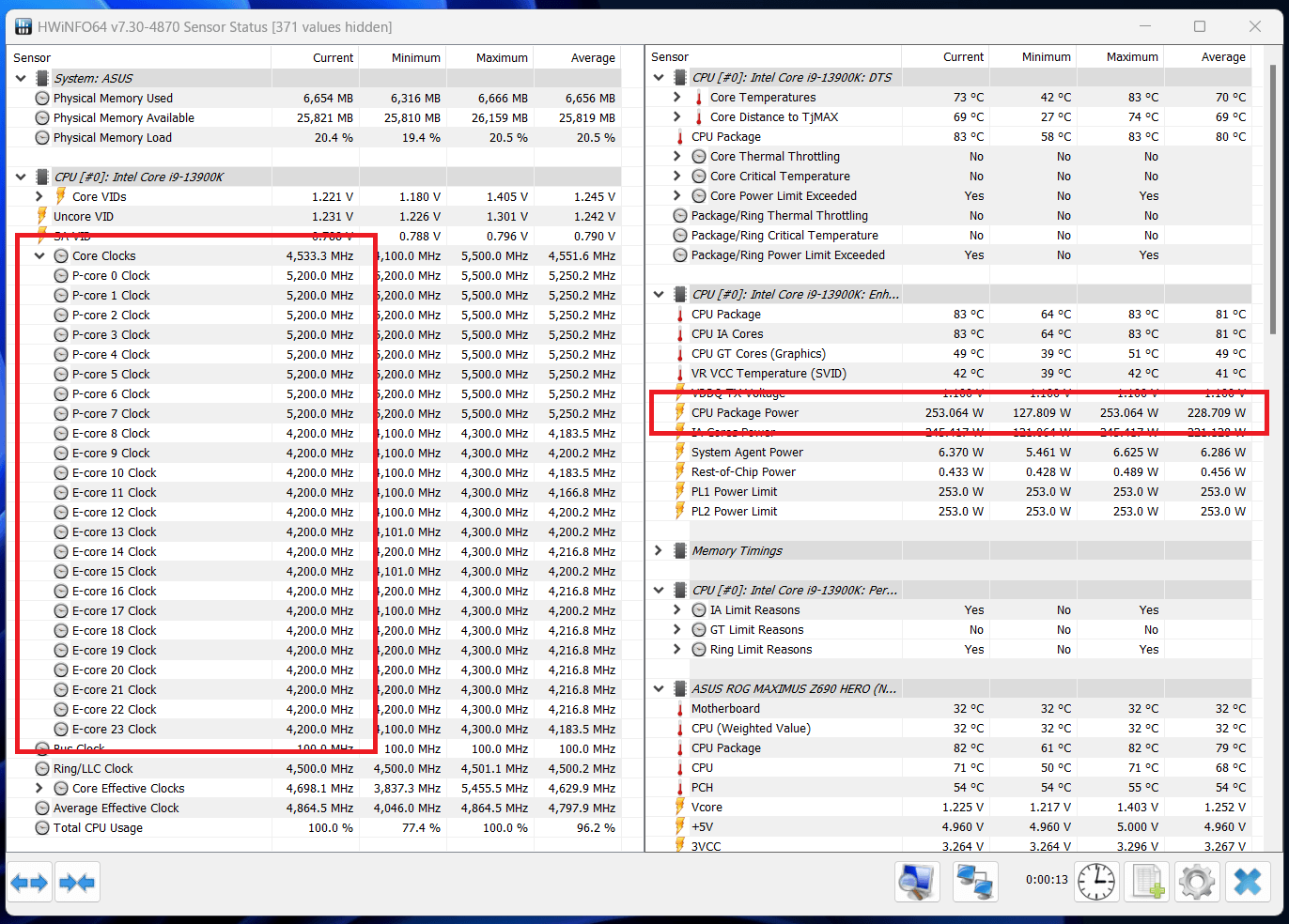
ゲーム性能に対しては全コア最大動作倍率が重要である一方、電力や温度といったCPU負荷自体は軽いという特長があります。
ゲームシーンで高い性能を実現しつつ、CPU負荷の大きいクリエイティブタスクではCPU Package PowerやCPU温度を制御ソースとして各自冷却環境(CPUクーラー)で冷やせる範囲内で最大の性能を発揮できるようにする、というパフォーマンスデザインです。
なぜBy Core Usage倍率を使用するのか前置きの説明が長くなりましたが、OC設定に話を戻します。
「ASRock Z790 Taichi」の場合は、「CPU(P-Core) Ratio」の項目名でいくつかの動作倍率モードが表示されます。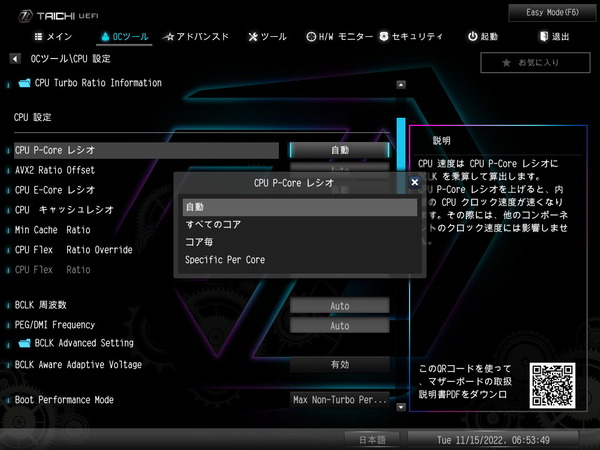
コア毎を選択するとP-Core動作倍率の設定としてBy Core Usage倍率を設定できます。
By Core Usage倍率の設定値は[60, 60, 59, 57, 57, 56, 55, 55]のようにバラけさせることも可能ですが後ほど電圧設定が面倒になります。
[60, 60, 55, 55, 55, 55, 55, 55]のように後述のTBM3.0で優先可能な2コアだけ単コア最大ブーストクロックを引き上げ、残りは同じ倍率に揃えるのがオススメです。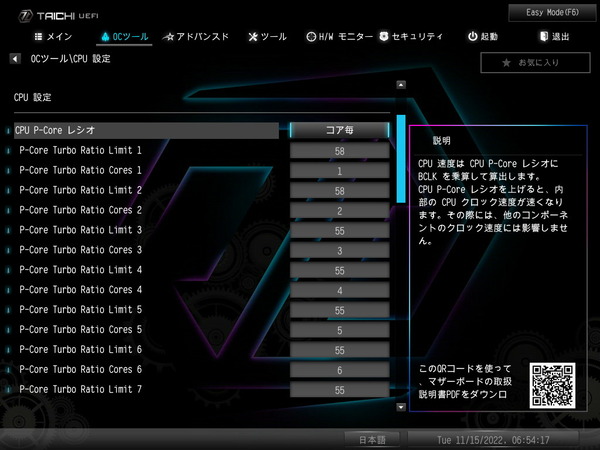
Intel第13世代Raptor Lake-SシリーズCPUのうち、Core i9/Core i7のP-Coreは「Intel Turbo Boost Max 3.0 Technology (TBM3.0)」に対応しています。
TBM3.0は、CPUダイ上で最も電圧特性の良いコア(CPU個体ごとに異なる)を自動で選別し、非常に高い単コア最大ブーストクロックで動作させ、アクティブタスクへ優先的に割り当ててくれる機能です。
電圧特性が優良なコアは、Windows上で使用できるIntel公式のOCツール Extreme Tuning Utility (XTU)から確認が可能です。優良コアには星マーク(☆)が付いています。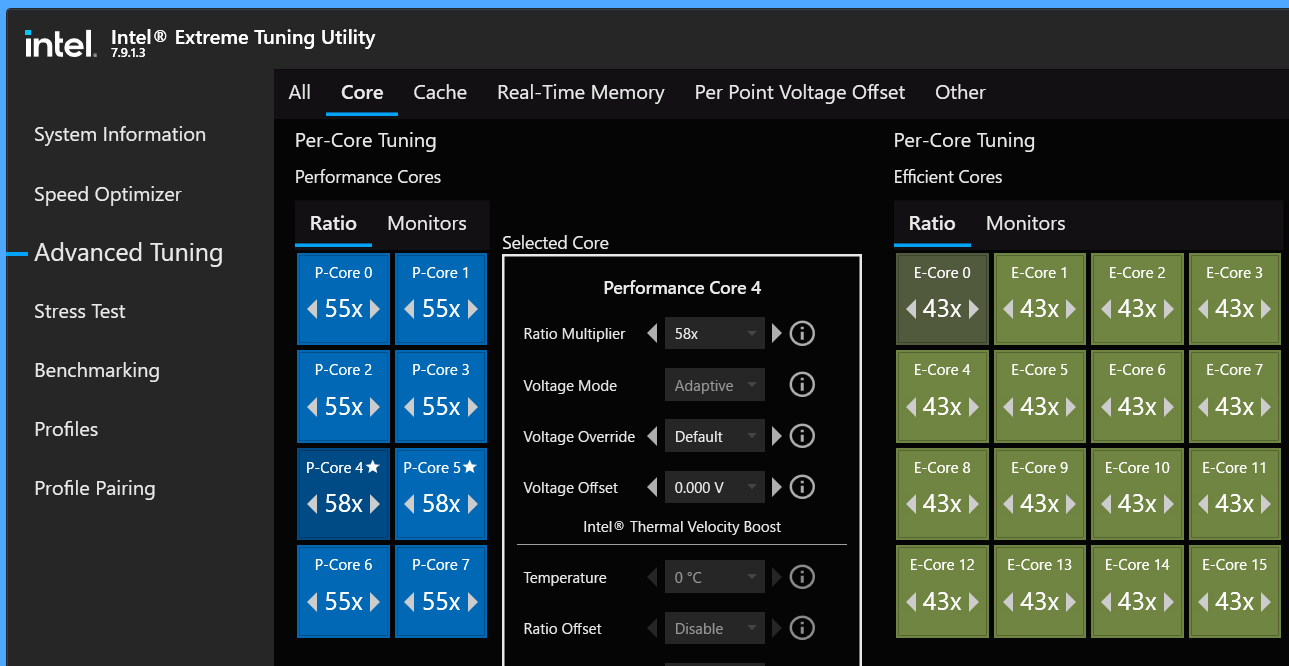
By Core Usage倍率で設定する単コア最大ブーストクロックは、TBM3.0に非対応のCPUの場合、全てのCPUコア(Pコア)へ無差別にタスクが振り分けられるので、不良コアが安定動作する倍率を指定する必要があります。
しかしながら、第13世代Core i9/Core i7はTBM3.0により優良コアがアクティブコアとして優先されるので、不良コアの電圧特性に引っ張られることなく、単コア最大ブーストクロックを引き上げることが可能になります。
優良コアだけが単コア最大ブーストクロックで動作するように設定するには、Specific Per Coreを選択し、XTUで確認した優良コア(マザーボードによってはBIOS上でも確認可能)の最大動作倍率だけ単コア最大ブーストクロックに一致させます。その他のコアはBy Core Usage倍率の設定に応じて。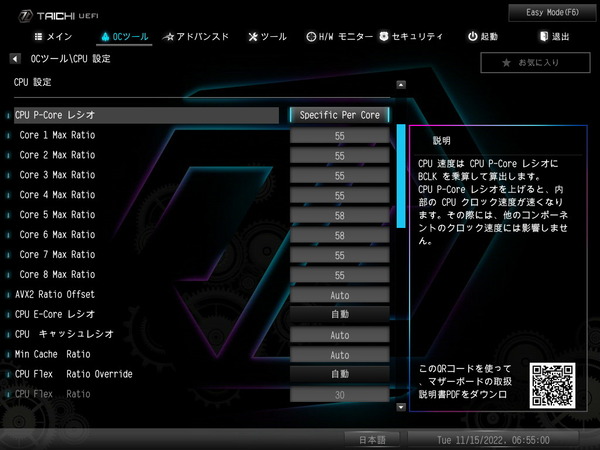
以上が高性能P-Coreの動作倍率設定ですが、高効率E-Coreも動作倍率の設定フォーマット自体は同じです。
Windows OSと協調するIntel Thread Directorで優先すべきタスクはP-Coreに割り当てられ、E-Coreの主な役割は、マルチスレッド性能を引き上げる補助コア、もしくは優先度の低いタスクのバックグラウンド処理用コアです。
E-Coreもアクティブコア数に応じたBy Core Usage倍率は設定が可能ですが、少ないアクティブコア数の時にブーストさせる意味があまりないので、OC設定を簡略化させる意味で、E-CoreはSync All Coreで一律に動作倍率を設定してしまうのがオススメです。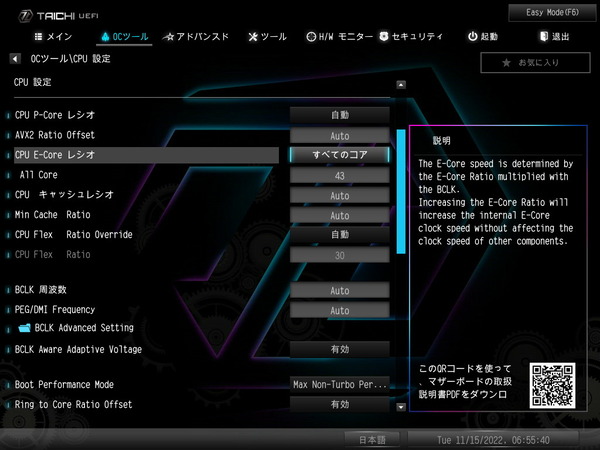
キャッシュ動作倍率も「CPU Cache Ratio」から変更可能です。CPUコアクロック同様にベースクロックに対する動作倍率でキャッシュの動作周波数を設定できます。
第12世代CPUにおいてキャッシュ動作倍率はE-Core動作倍率を超えない方が良いようでしたが、第13世代CPUでは定格でもキャッシュのほうがE-Coreよりも高速なのでそういった制限はないようです。
ただしキャッシュにはCPUコアとは別のV-Fカーブがある一方で、CPUコアとキャッシュの電圧は共有されているので、キャッシュを高倍率にし過ぎるとCPUコアの消費電力が増加してしまうので、キャッシュ倍率の設定には注意が必要です。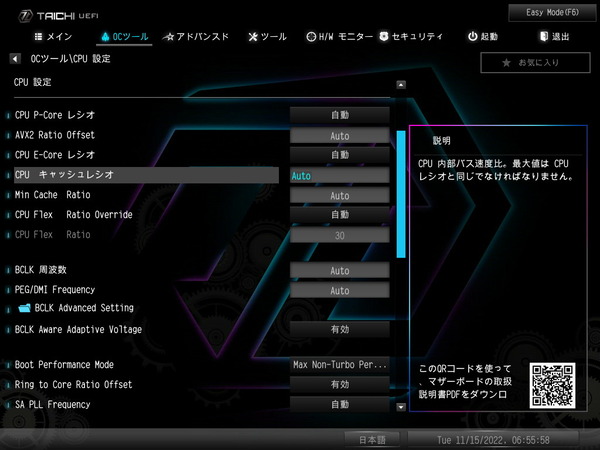
前述の通りCPUコアとキャッシュの電圧は共有されているので、キャッシュ倍率が後述のV-Fカーブによる低電圧化に悪影響を及ぼす可能性があります。
V-Fカーブによる低電圧化を行う場合は、「Ring to Core Ratio Offset」を無効化しておいてください。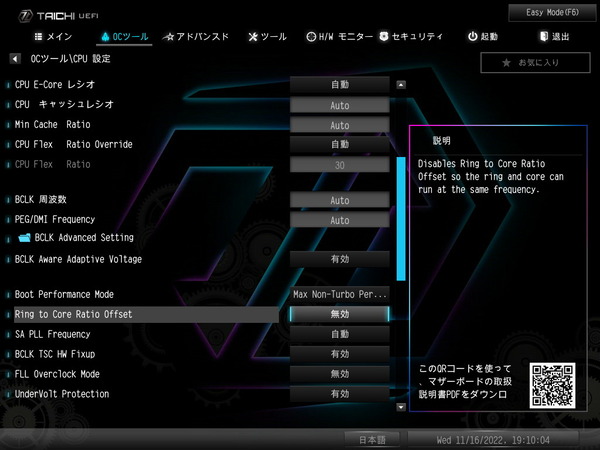
続いて電圧設定について説明していきます。
CPUには個体差がありますが、電圧特性に応じたCPUコア電圧とコアクロック(周波数)の比例関係を指定するV-Fカーブがそれぞれ収録されています。
CPUコア電圧モードを分類すると、まず定格モードがあり、定格のV-Fカーブに対して、周波数に依らず一定の昇圧or降圧を行うオフセットモード、さらに周波数に依らず一定の電圧を適用するオーバーライド(マニュアル)モードがあります。
Intel第13世代CPUをBy Core Usage倍率でオーバークロックする時に使用するのがアダプティブモードです。
一例としてCore i9 13900Kでは最小動作倍率800MHzから最大動作倍率5800MHz(a頂点)までのV-Fカーブが定格モードとして収録されています。
最大動作倍率を6000MHzにOCした時にV-Fカーブがどうなるかというと、5800MHz~6000MHzの間にはV-Fカーブがないので、Additional Turbo Mode Voltage(Adaptive Voltage Override)という電圧値を設定することで、OC最大倍率に対するb頂点が決まります。a頂点とb頂点の間は自動的に補間されます。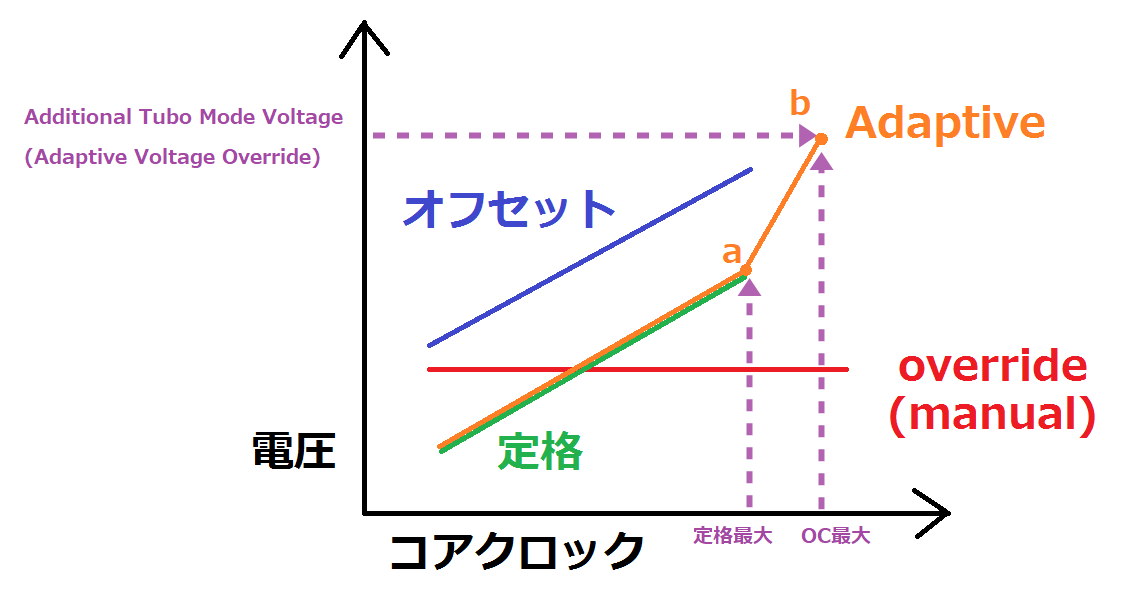
「ASRock Z790 Taichi」ではアダプティブモードやV-Fカーブの設定を行う場合、電圧設定ではなく、FIVR設定の項目を開きます。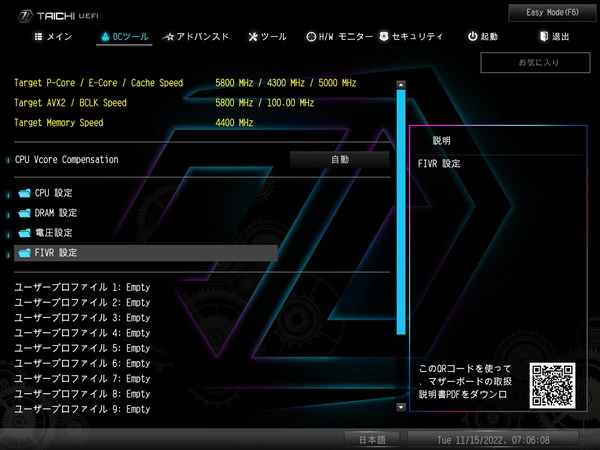
Core Voltage ModeをAdaptive、VF Offset ModeをSelectionにすることで、Additional Turbo Mode VoltageやV-Fカーブを設定できるようになります。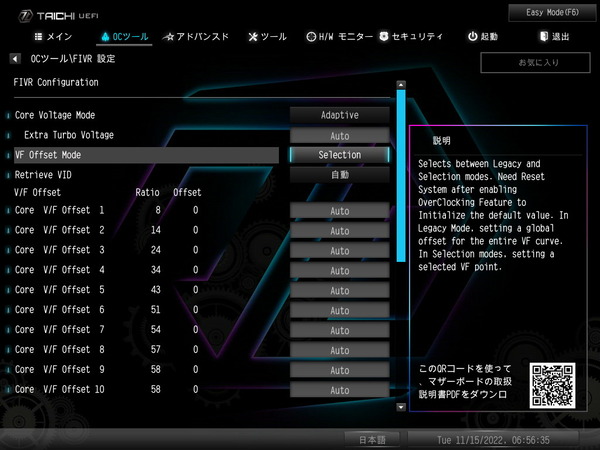
Core i9 13900Kの単コア最大ブーストクロックを6.0GHzにOCする場合、Additional Turbo Mode Voltageの目安は1.550V程度です。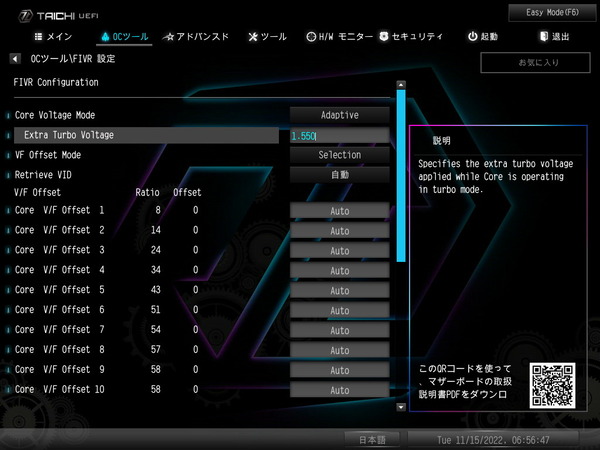
Intel第13世代CPUにおいてCPUコア(P-CoreとE-Coreの両方)とキャッシュ(Ring、L3キャッシュ)は全てGlobal Core SVID Voltageによって電力供給され、単一のV-Fカーブで動作します。
マザーボードによってはSpecific Performance/Efficient Coreの項目から個別に電圧を設定できるので紛らわしいのですが、この個別コア電圧設定で動作するのは、そのコアだけがアクティブな状態の時に限定されます。
複数のコアに対して個別コア電圧が設定されている場合、2コア以上がアクティブな状態では最も動作倍率が大きく、最もAdditional Turbo Mode Voltageが大きい設定が優先され、他全てのコアに適用されます。
個別コア電圧が設定されていないコアにはGlobal Core SVID Voltageと同じ設定が適用されるので、電圧設定はGlobal Core SVID Voltageだけ調整すればOKです。
以上で基準となるV-Fカーブが決まったので、続いてV-Fカーブによる低電圧化を行います。
VF Offset ModeをSelectionにすることでCPU個体毎のストック電圧に対して+/-のオフセット電圧を設定できます。
Core i9 13900Kの場合は800MHz、1400MHz、2400MHz、3400MHz、4300MHz、5100MHz、5400MHz、5700MHz、5800MHzに対してmV単位でコア電圧オフセット値を指定できます。
5800MHzについては9番と10番のV-Fポイントが割り当てられていますが、同じ設定値を両方に適用してください。
By Core Usage倍率で最大倍率を既定最大値(13900Kなら58倍)より大きく設定した場合、11番がOC最大倍率のV-Fポイントになります。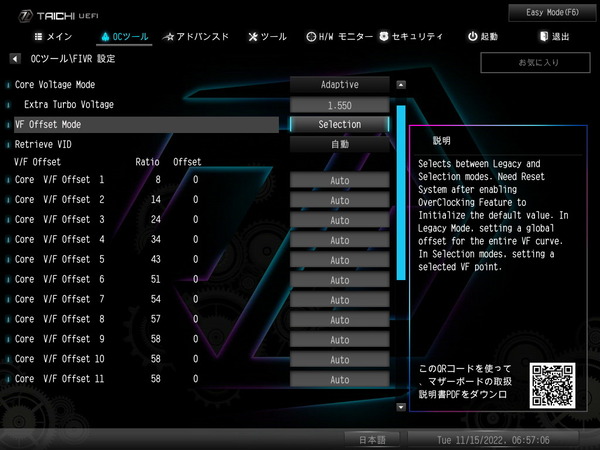
By Core Usage倍率でオーバークロックを行う場合は、IccMaxを無制限に引き上げてください。電力制限や臨界温度と同様、高負荷時にコアクロック低下の原因になります。
「ASRock Z790 Taichi」の場合は、CPU設定の下の方に配置されているCPU Core Unlimited Current Limitで設定が可能です。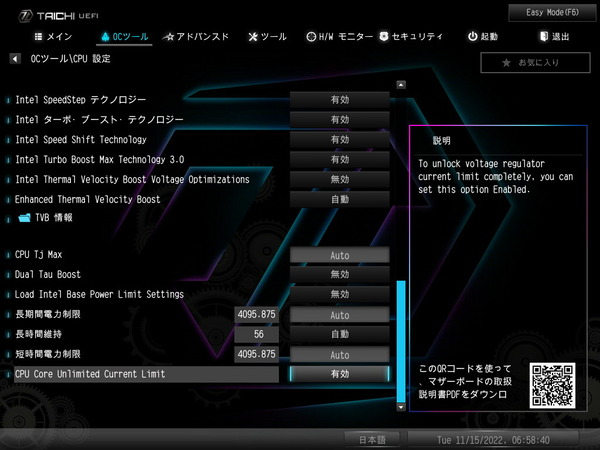
By Core Usage倍率によるオーバークロックで全コア最大動作倍率も引き上げている場合は、電力制限や臨界温度を使用して、高負荷時のCPUコアクロックに制限をかけ、CPU温度や消費電力を下げます。
CPU電力詳細設定には「瞬間許容電力制限値(Short Duration Power Limit、PL2)」「許容電力上限値(Long Duration Power Limit、PL1)」という2つの電力制限機能があり、電力制限がかかる閾値(単位はW)と電力制限がかかるまでの時間を設定できます。
電力制限がかかるとCPU Package Powerがその指定電力内に収まるようにコアクロックに制限がかかります。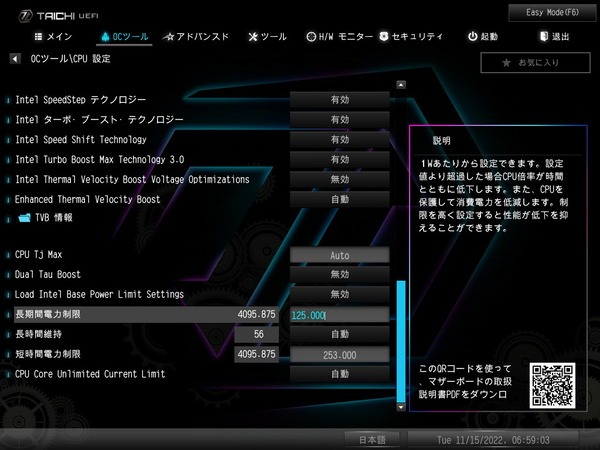
CPU温度が一定以上(臨界温度)に達した時にCPUコアクロックを下げる、所謂、サーマルスロットリングが発生する閾値を指定するのがCPU Tj Maxです。
Tj MaxはIntel製CPUでは一般的に100度に設定されています。基本的には上記のPL1/PL2の電力制限でCPUクーラーの性能に応じたコアクロック制限をかけ、Tj MaxはCPUクーラーに故障が発生した時のセーフティ的な使い方オススメです。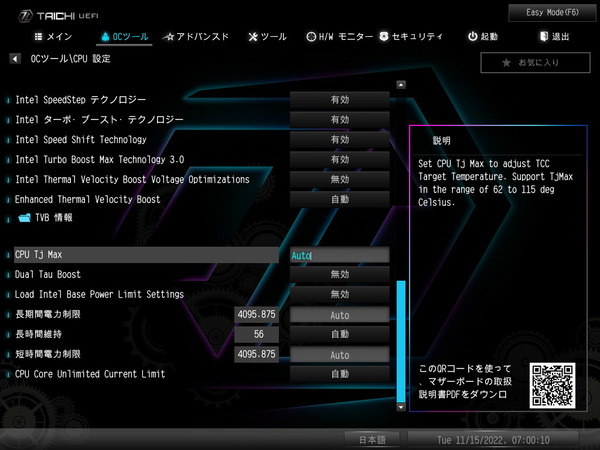
Intel第11世代CPUで新たなターボブースト機能としてアピールされていたThermal Velocity Boostは、Intel第12/13世代CPUでは無効化されていますが、機能自体はマザーボードBIOS設定に残っている、というかさらに強化されています。(ASRock Z790 TaichiではBIOS:3.03の時点でオン/オフのみで、詳細な設定項目が表示されません)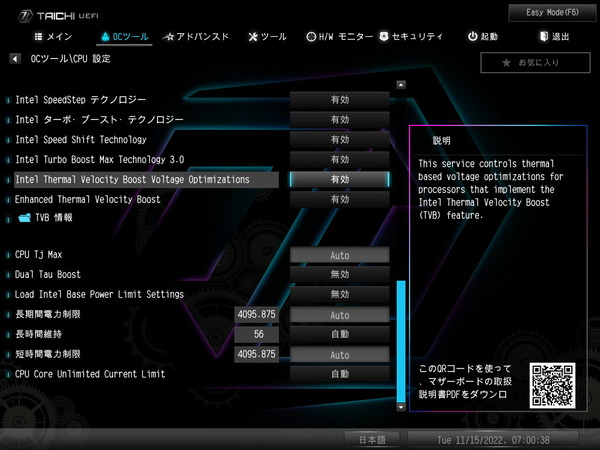
Thermal Velocity Boostは、”閾値温度70度以下においてブーストクロックを引き上げる機能”のように説明されますが、機能の実装としては通常のBy Core Usage倍率に対して、TVB Ratio Clippingという設定によってCPU温度が閾値以上の時に動作倍率を-1倍など設定値に応じて引き下げるという形になっています。
第12/13世代CPUではThermal Velocity Boostによって、個別コアに対して閾値温度/オフセット倍率のセットを2種類ずつ設定できます。
Thermal Velocity BoostはWindows上で使用できるIntel純正OCツール XTUからも設定が可能です。
前世代のIntel第11世代CPUは拡張命令AVX-512に対応していましたが、「ASRock Z790 Taichi」がサポートするIntel第12/13世代CPUは高効率コアE-Coreがアーキテクチャ上、AVX-512に対応できないので、Intel第12/13世代CPUシリーズ全体がAVX-512に非対応です。
元々は発熱が非常に大きいAVX-512に対応するために用意されていた設定ですが、「ASRock Z790 Taichi」でも、AVX2実行時の発熱を低減する方法として、従来の倍率動作オフセットに加えて、Voltage Guardband Scaleと呼ばれる電力制限に近い機能を使用できます。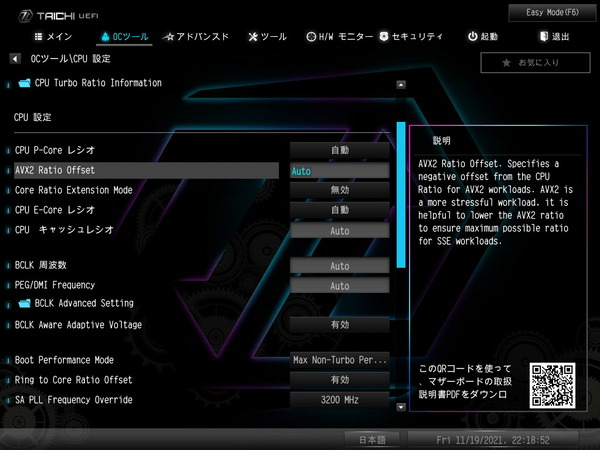
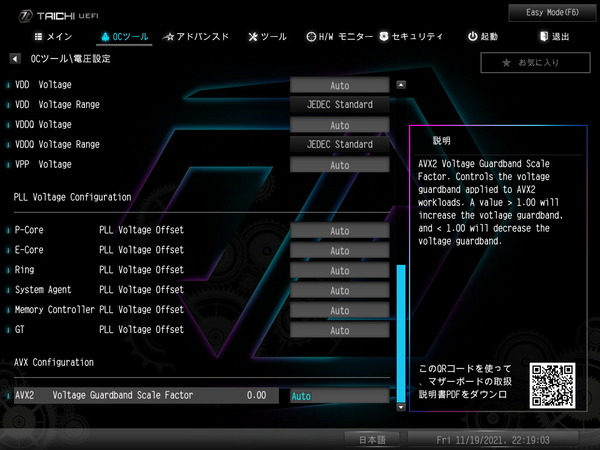
CPUコアクロックのマニュアルOCについて
近年のCPUでは高い単コア最大ブーストクロックを維持できるBy Core Usage倍率&V-Fカーブの低電圧化が常用チューニングでは主流ですが、ここからはベンチマークスコアを追求するOC競技等に最適なCPUコアクロックを定格動作倍率よりも高く設定するマニュアルOCについて説明します。
「ASRock Z790 Taichi」ではCPU P-Core Ratioですべてのコア(Sync All Cores)を選択して、「All Core: 50」と設定することでデフォルトのBCLK(ベースクロック)が100MHzなのでその50倍の5.0GHzで動作します。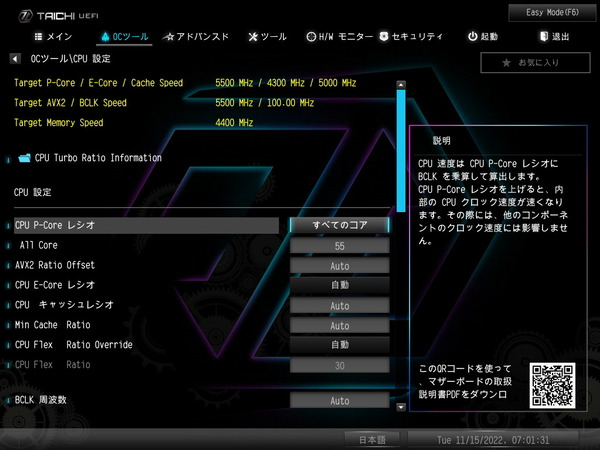
コア毎に最大動作倍率を設定したい場合は、CPU P/E-Core RatioをSpecific Per Coreに切り替えます。P-Coreなら個別コア毎に、E-Coreなら4コア毎に最大動作倍率を設定できます。(By Core Usage倍率で説明した通り、個別電圧設定に意味はないのでAutoのままでOK)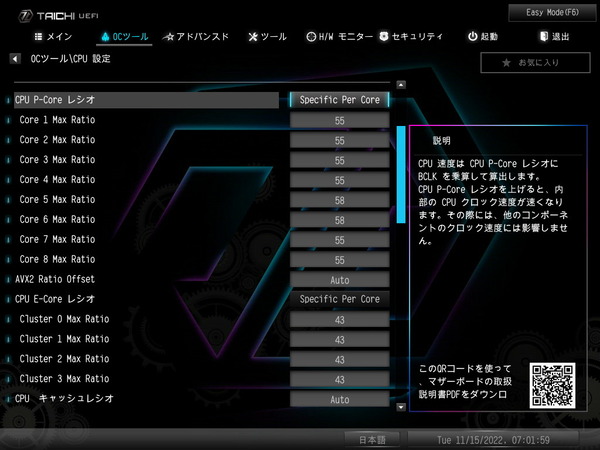
キャッシュ動作倍率も「CPU Cache Ratio」から変更可能です。CPUコアクロック同様にベースクロックに対する動作倍率でキャッシュの動作周波数を設定できます。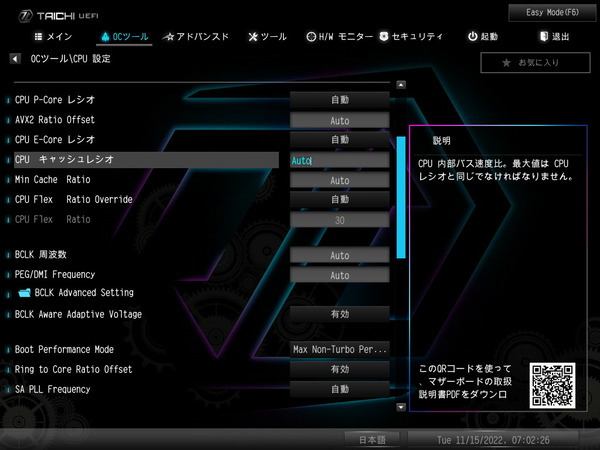
CPUクロック動作倍率の下にある「BCLK周波数」の項目でベースクロック(BCLK)を変更可能です。デフォルトでは100MHzに固定されていますが、設定値を直打ちすることで0.01MHz刻みで設定できます。
CPUコアクロックはBCLKに対する動作倍率で設定されるのでBCLK110MHz、動作倍率45倍の場合はコアクロック4.95GHz動作となります。ただしBCLKを使用したOCはかなり上級者向けなので通常はAutoか100MHzが推奨です。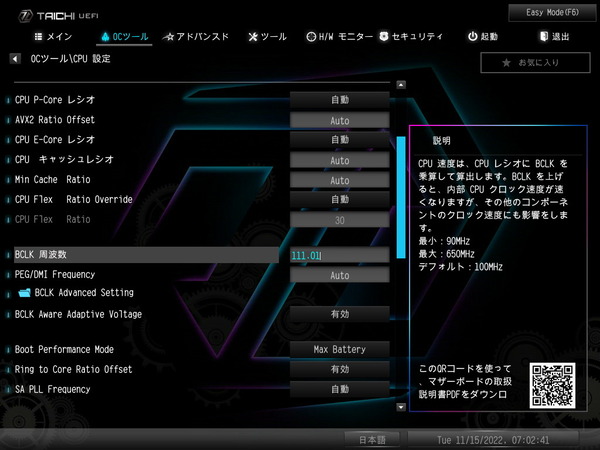
続いてコア電圧の調整を行います。
Intel第12/13世代CPUにおいてCPUコア(P-CoreとE-Coreの両方)とキャッシュ(Ring、L3キャッシュ)への電圧は共通です。
「ASRock Z790 Taichi」では電圧設定に配置されている「CPU Core/Cache Voltage」を調整します。
ASRock Z790 TaichiではCPUコア電圧の設定モードとして、自動設定の「自動(Auto)」、CPUに設定された比例値にオフセットかける「オフセット」モード、マニュアルの設定値に固定する「固定」モードの3種類が使用できます。
CPUコアクロックを一律で設定するマニュアルOCを行うのであれば、分かりやすいので電圧値を固定する固定モード(Override Mode)を推奨します。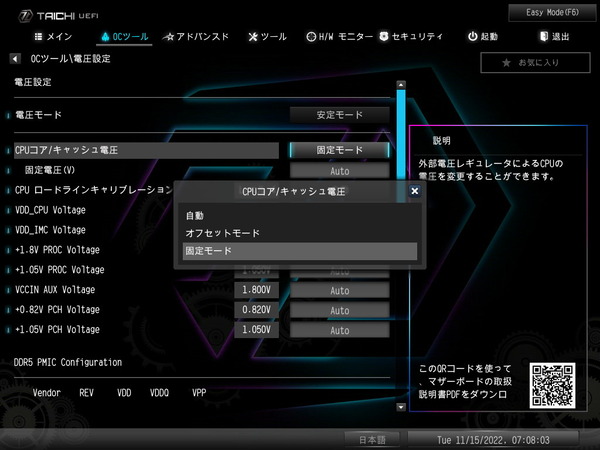
Intel第12/13世代CPUではL2キャッシュの電圧だけ個別に設定が用意されているので、E-Coreのコアクロックを大幅にOCする場合はFIVR設定に配置された「E-Core L2 Voltage」も昇圧します。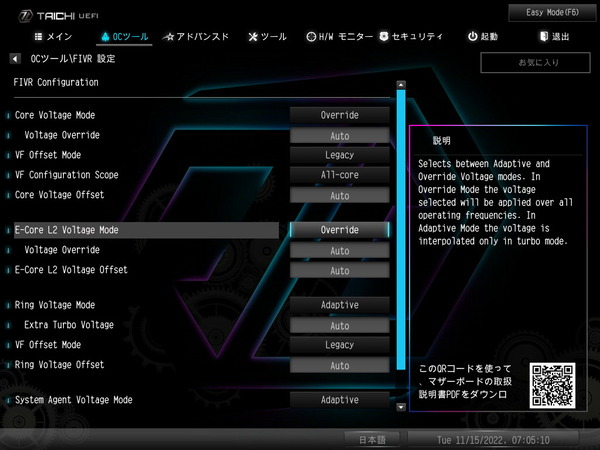
またコアクロックを高く設定する時に追加で変更するといい項目として「ロードラインキャリブレーション」があります。ロードラインキャリブレーションはCPU負荷時の電圧降下を補正してOCを安定させる機能です。
補正の強度として自動およびレベル〇で何段階か用意されていますが、レベル1が補正最大で、レベルの添え字が小さいほど電圧降下の補正は強くなります。
補正が強いほどOCは安定しやすくなりますが発熱も大きくなります。ストレステストのCPU温度をチェックしながら補正を調整していくのがおすすめです。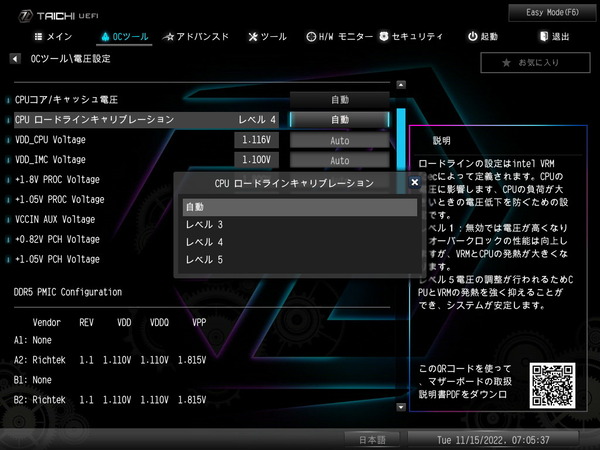
メモリのオーバークロックについて
メモリのオーバークロックについても簡単に紹介しておきます。
メモリの性能について簡単に言うと「動作クロックが高く」「タイミングが小さい」ほど性能は高くなります。
そのためメモリOCを手動で行う手順を簡単にすると「電圧を上げて動作可能なクロックを探し」、「そのクロックにおいて正常に動作する最小のタイミングを探る」という2つの手順を繰り返すことになります。
なお、 メモリOCではPOSTすらクリアできずBIOSに到達できないことも少なくありません。メモリ設定を初期化できるようにCMOSクリアの手順を事前に確認しておいてください。
Intel XMPやAMD EXPOのOCプロファイルによるメモリOCは上の手順によるOC選別をメーカー側がすでに行い動作確認をしているので、メーカーが動作確認を行ったOCプロファイルを適用するだけで簡単にメモリをオーバークロックできます。
「ASRock Z790 Taichi」はIntel環境に最適化されたXMP3.0対応メモリだけでなく、AMD EXPO対応メモリのどちらでもOCプロファイルによるメモリOCが可能です。
ASRock Z790 Taichiでは「XMP設定の読み込み」から適用したいプロファイルを選択することでOCメモリに収録されたXMPプロファイルによるメモリのオーバークロックが可能です。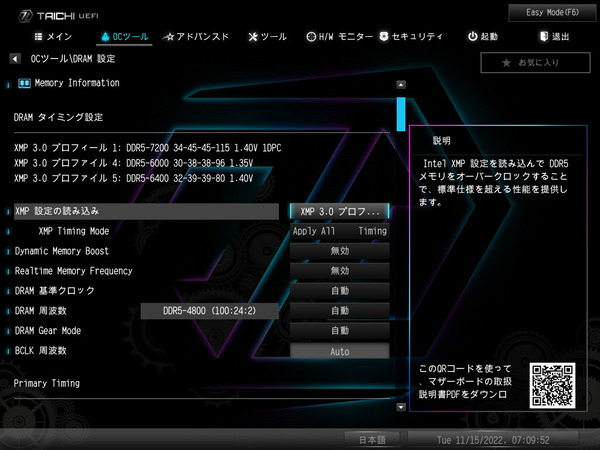
XMP Timing ModeからはXMPプロファイルに収録された全てのサブタイミングを適用するか、CAS Latencyなど主要なPrimary Timingのみを適用するか選択できます。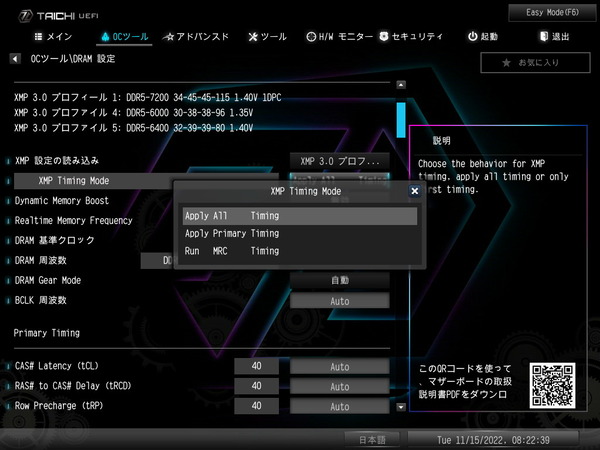
OCプロファイルを使用せず、「DRAM Frequency(DRAM周波数)」の設定値が自動(Auto)になっている場合は、使用するメモリにSPD情報として収録されているメモリ周波数(DDR4なら2133~3200MHz、DDR5なら4800MHzなど)およびタイミングによる定格動作となります。
手動でメモリ周波数を設定する場合は「DRAM Frequency」の項目でプルダウンメニューから5000MHz以上の動作クロック(倍率)設定が可能です。
Intel第12/13世代CPUのメモリコントローラー(IMC)周波数は、メモリ周波数に対して1:1対応のGear1(メモリ周波数が3200MHzならメモコンも3200MHz)、1:2対応のGear2(メモコンが1600MHz)、1:4対応のGear4(メモコンが800MHz)という3つの動作モードがあります。
DDR5メモリはGear2とGear4、DDR4メモリではGear1とGear2をサポートします。
DDR5のGear2やDDR4のGear1でメモリ周波数とIMC周波数を引き上げたい場合の豆知識として、IMCのOC耐性は厳密には周波数ではなく動作倍率に依存します。(第12/13世代CPUではIMC周波数にそのまま依存しているかも)
メモリ周波数とIMC周波数はリファレンスクロック(100MHz or 133MHz)に対する動作倍率で決まるため、3600MHzの場合はリファレンスクロック133MHzでIMC倍率が27倍となります。
リファレンスクロック100MHzでメモリ周波数を3800MHzや4000MHzにするとIMC倍率が38倍や40倍となってしまいますが、リファレンスクロック133MHzにするとメモリ周波数が上と同程度の3733MHzでもIMC倍率は28倍、3866MHzでもIMC倍率は29倍に下がるのでIMCのOC耐性からするとハードルが下がります。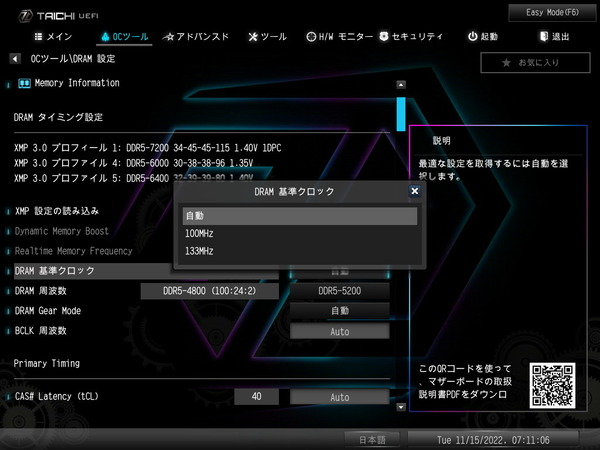
メモリタイミングの個別打ち込み設定も可能です。
メモリタイミングを手動で設定する場合、基本的にはOCメモリ製品のスペックとして公表されることの多い、「CAS Latency (tCL)」、「RAS to CAS (tRCD)」、「RAS Precharge (tRP)」、「RAS Active Time (tRAS)」の主要な4タイミングと、加えて「Command Rate:1 or 2」と「Refresh Cycle Time (tRFC)」の6つ以外はAutoのままでいいと思います。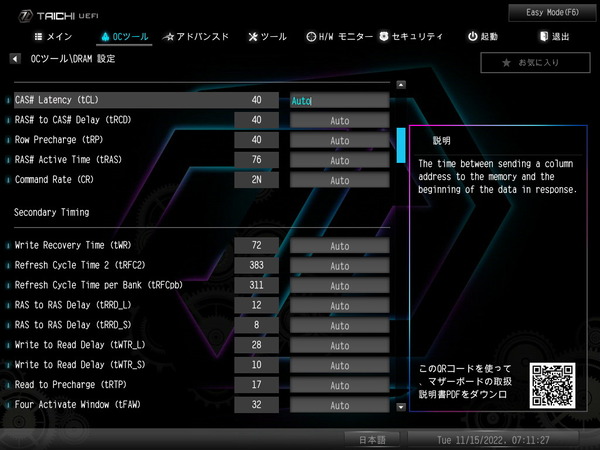
高メモリクロックのOC時にWindowsの起動や軽い動作までは安定するものの、メモリストレステストでエラーが出る程度の状態であれば、「Write Recovery Time (tWR)」や「CAS Write Latency (tCWL)」をいくつか引き上げることで安定する可能性があります。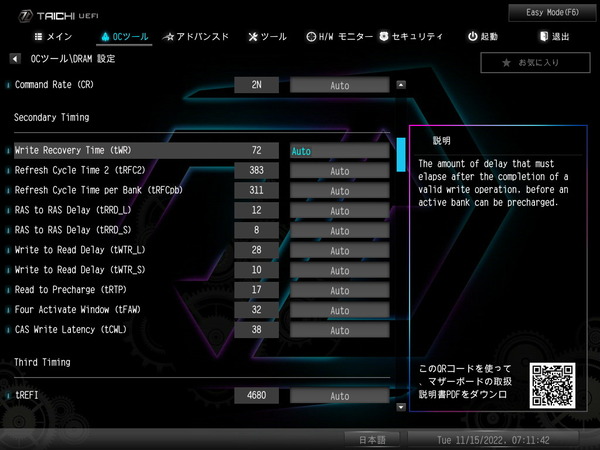
メモリの周波数OCを行う際は「DRAM電圧(DRAM VDD Voltage)」の項目を昇圧します。
DDR5メモリに対応したマザーボードでメモリ周波数を6000MHz以上にOCする場合はメモリ電圧を1.350~1.400Vに盛ってください。
DDR4メモリに対応したマザーボードでメモリ周波数を3000MHz以上にOCする場合は1.300~1.350V、3800MHz以上にOCする場合は1.370~1.400Vに上げる必要があります。メモリをOCする場合は最初から1.350V以上にDRAM電圧を盛っておくのがおすすめです。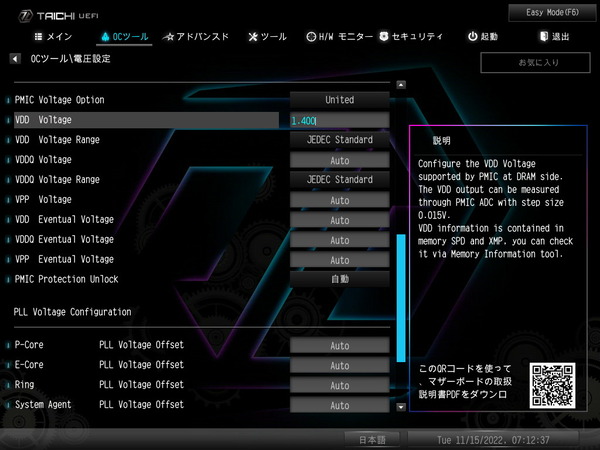
加えてメモリ周波数やIMC周波数をOCする時に調整した方がいい電圧設定として、DDR5メモリ対応マザーボードの場合は「VCCSA(Uncore Voltage)」、「DRAM VDDQ(VDDQ Voltage)」、「CPU VDD2(VDD_CPU Voltage)」、「CPU VDDQ(VDD_IMC Voltage)」の4つを調整するといいようです。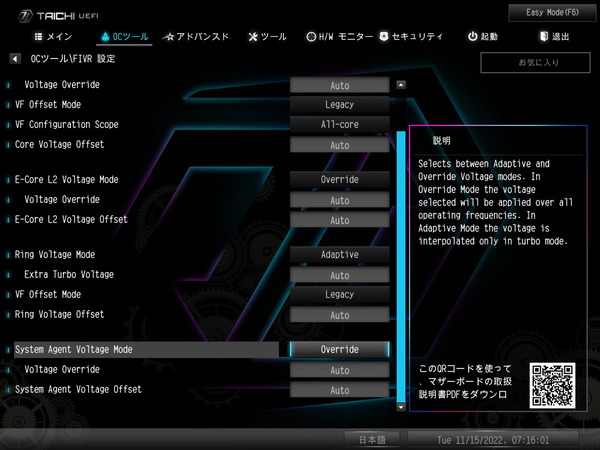
DRAM VDDQとCPU VDD2は簡単にDRAM VDDと揃えればOKです。
CPU VDDQについては単純に昇圧すればいいというわけではなく、メモリ設定に応じてスイートスポットのようなものがあるかもしれないので設定の際は注意してください。
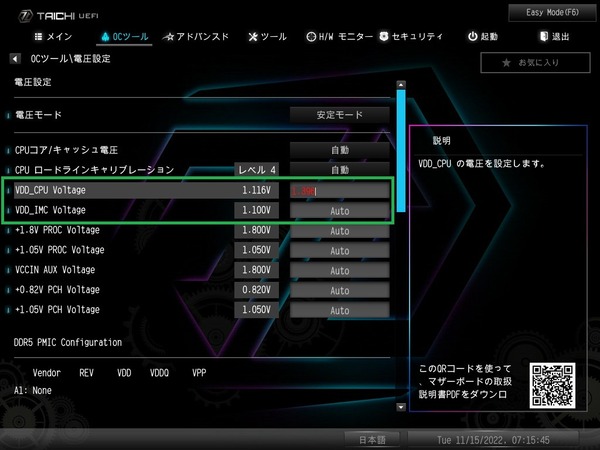
ASRock Z790 Taichiの動作検証・OC耐性
BIOS周りの管理人的に気になるところの紹介はこのあたりにしてASRock Z790 Taichiを使用した検証機で具体的に動作検証とOC耐性をチェックしていきます。
「ASRock Z790 Taichi」にCore i9 13900Kを組み込んだ場合のBIOS標準設定における動作について、CPUコア動作倍率は仕様値通りですが、電力制限については完全に無効化されています。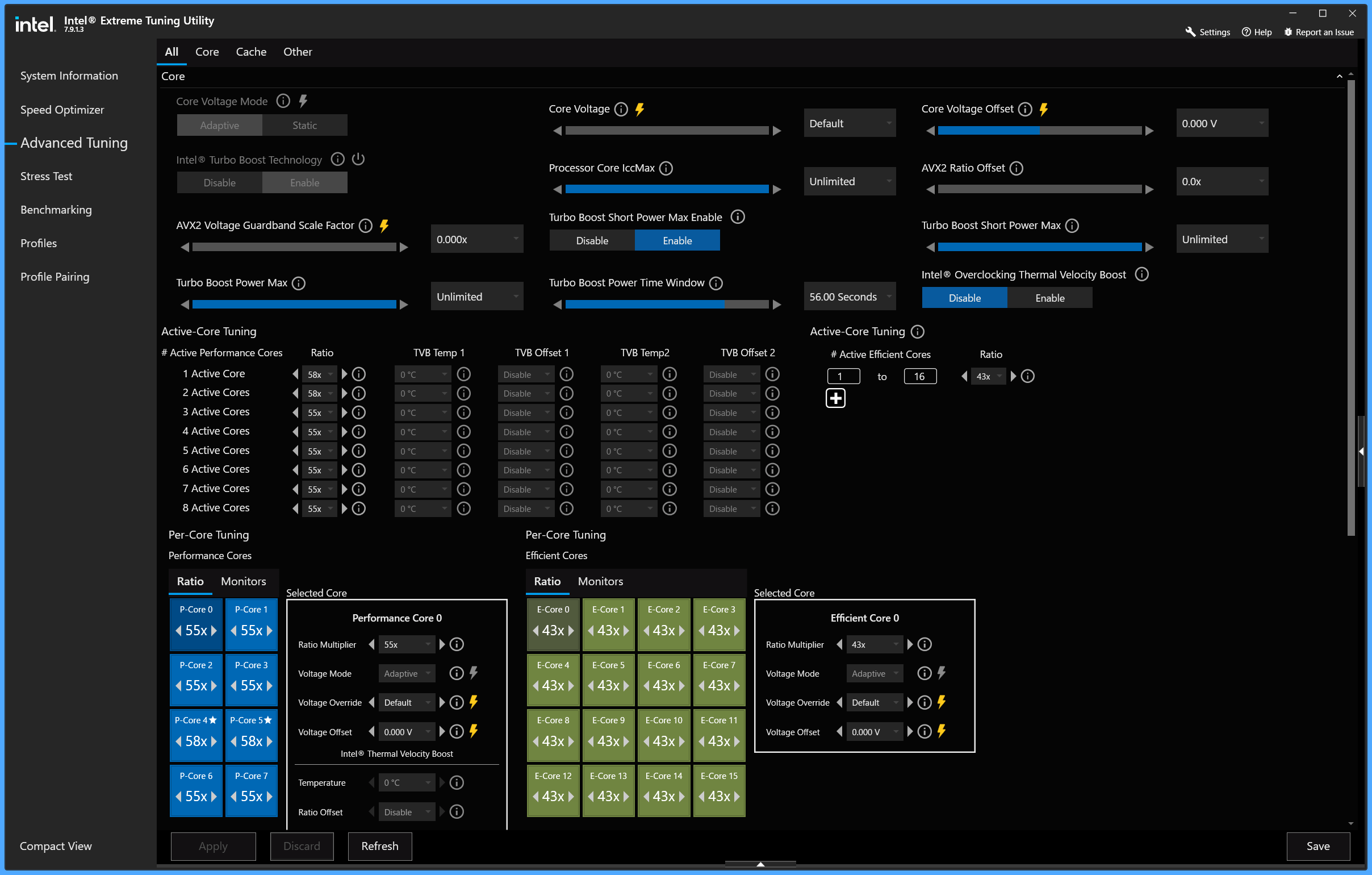
BIOS設定でCPU設定の下に配置されている「長期間電力制限(Long Duration Power Limit, PL1)」、「短期間電力制限(Short Duration Power Limit, PL2)」を任意に設定すれば、PL1=125Wのような電力制限を適用することも可能です。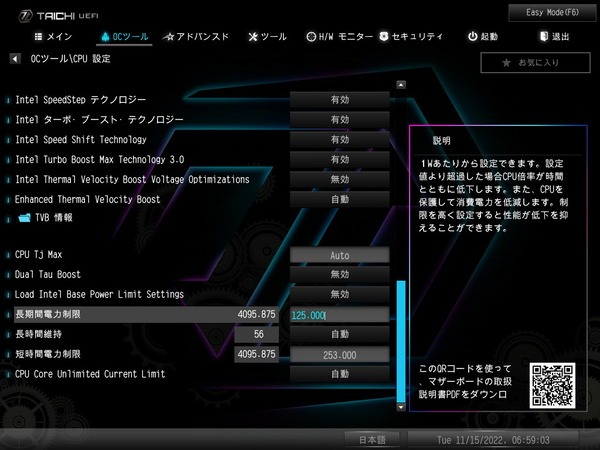
電力制限以外にもCPU動作に大きく影響する項目についてまとめました。
Turbo Boost Max 3.0はアクティブなタスクに対して単コア最大動作倍率など最も高速に動作している(電圧特性に優れた)コアを割り当てる機能です。
Thermal Velocity Boostは閾値温度70度以下においてブーストクロックを引き上げる機能と説明されていますが、機能の実装としてはBy Core Usage倍率に対してTVB Ratio Clippingという設定によってCPU温度が閾値以上の時に動作倍率を-1倍に(正確にはCPU毎に設定された倍率に)引き下げるという形になっています。
AVX Voltage Guardband Scaleは該当するAVX命令実行時のコア電圧を調整する機能です。0~255の整数値で設定し、定格設定は128です。128以下では低電圧化、128以上では高電圧化します。(マザーボードに依っては1.00を基準に0.01~1.99で設定)
低電圧化というよりもAVX実行時の電力制限(AVX限定のPL1)に近い動作なので、Scale=1でもクラッシュすることはありませんが、性能は低下するものと思われます。
| ASRock Z790 Taichi (BIOS:4.10) Core i9 13900Kの標準動作設定 |
||
| 標準設定 Boxed Cooler選択時 |
定格 | |
| 単コア最大倍率 | 58 | 58 |
| 全コア最大倍率 | 55 | 55 |
| Turbo Boost Max 3.0 | On | On |
| TVB Ratio Clipping (70度以上で-1倍) |
Off | Off |
| PL1, PL2, Tau | 無効化 |
253W, 253W, 56s |
| AVX Offset | 0 | 0 |
| AVX Voltage Guardband | 128 | 128 |
| 備考 | – | |
続いてASRock Z790 Taichiを使用した場合のCPUやメモリのオーバークロック耐性をチェックしてみました。
なおオーバークロックはメーカー保証外の行為であり製品の破損やデータの消失もすべて自己責任となります。オーバークロック検証時は最小構成(CPU、マザーボード、メモリ、システムストレージ、グラフィックボード)以外は基本的にすべて外し、可能ならOC検証用のシステムストレージを用意するなど細心の注意を払ってください。
まずは「ASRock Z790 Taichi」に24コア32スレッドCPUのCore i9 13900Kを組み合わせて長時間負荷をかけ続けた時に、VRM電源周辺温度はどれくらいなのか、サーモグラフィーカメラ搭載スマートフォン CAT S62 PROを使用してチェックします。
CPUを定格で運用もしくはOC設定を適用した際のCPU温度やVRM電源温度を検証するストレステストについては、下記の動画エンコードを使用しています。
なおIntel第13世代CPUの場合、動画エンコードに比べてCinebench R23 30分ストレステストの方が負荷が大きく、安定動作に必要なコア電圧で10~20mV、CPU消費電力で30W程度の差が生じます。
ストレステストについては、FF14ベンチマークの動画(再生時間7分、4K解像度、60FPS、容量5.7GB)をソースとしてHandBrakeによるx264動画エンコードを使用しています。
Core i9 13900Kは24コア32スレッドのCPUなので、同じ動画のエンコードを4つ並列して実行し、30分程度負荷をかけ続けます。ストレステスト中のファン回転数は一定値に固定しています。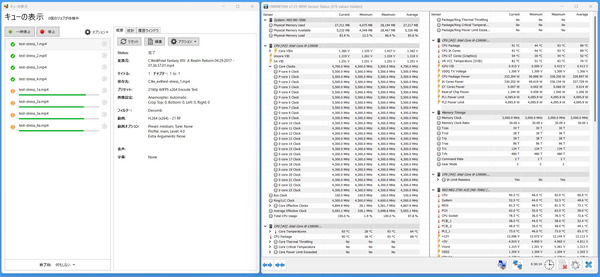
注:CPUのストレステストについてはOCCTなど専用負荷ソフトを使用する検証が多いですが、当サイトではPCゲームや動画のエンコードなど一般的なユースで安定動作すればOKとういう観点から管理人の経験的に上の検証方法をストレステストとして採用しています。
まずは単純に「ASRock Z790 Taichi」においてCore i9 13900Kを定格の状態で動作させてみました。
「ASRock Z790 Taichi」の標準設定では電力制限が完全に無効化されているので、「PL1/PL2 253W, Tau 56s」に手動で設定しています。
メモリOC設定については検証機材メモリ「G.Skill Trident Z5 Neo F5-6000J3038F16GX2-TZ5N」に収録されたOCプロファイルを適用し、メモリ周波数6000MHz、メモリタイミング30-38-38-96、メモリ電圧1.350Vです。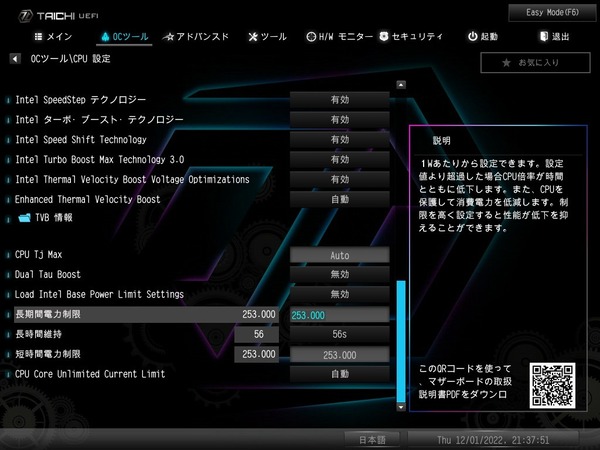

加えてVRM電源冷却ファンの動作モードを初期設定の標準モードから、静音性重視のサイレントモードに変更しています。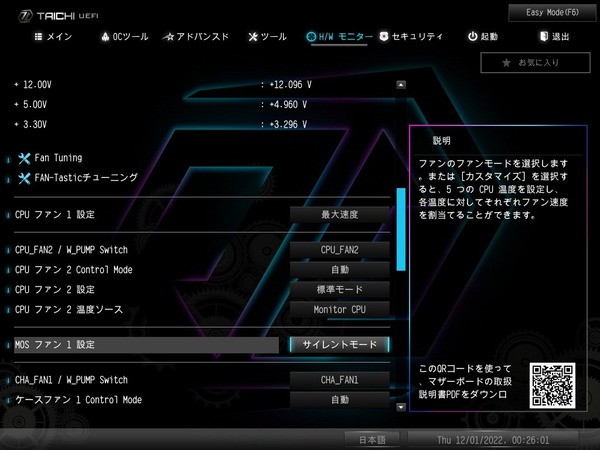
上記の動作設定においてストレステスト中のCPU温度やCPU使用率のログは次のようになりました。CPUクーラーにはFractal Design Celsius S36を使用し、冷却ファンNoctua NF-A12x25 PWのファン回転数は1500RPMで固定しています。
Core i9 13900KはCPUにフル負荷がかかるシーンだと臨界温度100度もしくはPL1/PL2:253Wを上限として動作しますが、360サイズAIO水冷CPUクーラーのように十分に冷却性能の高いCPUクーラーを組み合わせれば、CPU Package Powerが253Wに張り付いた状態で運用可能です。
電力制限が効くので動画エンコードなどのフル負荷においてCPUコアクロックが最大動作倍率に張り付くことはありませんが、「ASRock Z790 Taichi」のVRM電源温度などマザーボード原因でスロットリングが発生することはなく、Core i9 13900KをP-Core All 5.3GHz、E-Core All 4.2GHz程度の実動値で安定して動作させることができました。
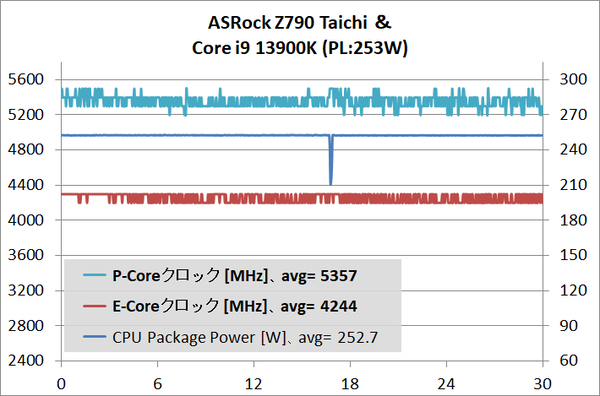
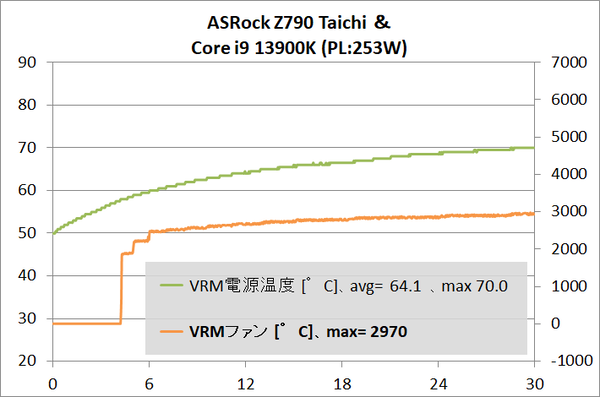
Core i9 13900Kは定格動作でもフルに負荷をかけるとEPS電源経由の消費電力は300W前後に達しますが、「ASRock Z790 Taichi」のVRM電源周りの温度をサーモグラフィーで確認したところ、70度半ばに収まりました。
Core i9 13900Kは定格運用でもCPU Package Powerで253Wが許容されており、VRM電源負荷が非常に大きいCPUですが、「ASRock Z790 Taichi」ならAIO水冷CPUクーラーを組み合わせた、VRM電源周りがパッシブ空冷の状態でも標準装備だけで問題なく運用できます。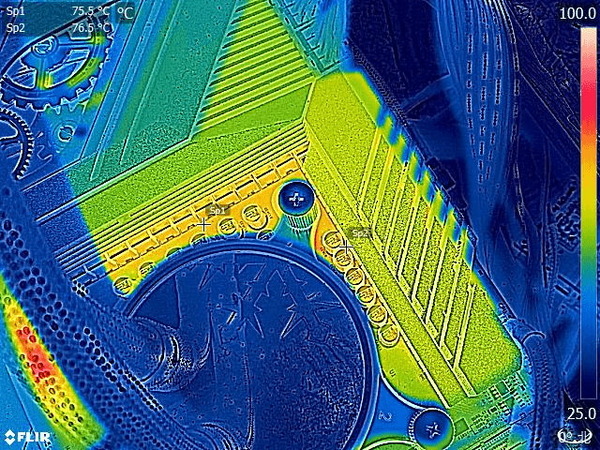

上のサーモグラフィやソフトウェアモニタリングの通り、「ASRock Z790 Taichi」のCPUコア向けVRM電源フェーズはよく冷えているのですが、SOC向け2フェーズにはヒートシンクがないため、上記のストレステスト中に温度が90度以上に達していました。
今回の検証では特に動作に影響はありませんでしたが、SOC電圧を昇圧している場合、SOC向けVRM電源が高温になり、メモリOCの安定性に影響する可能性もあるので注意してください。
「ASRock Z790 Taichi」の初期BIOSではCPUコア電圧(VID)はかなり昇圧したチューニングが施されていましたが、現在(ver4.07以降)はCore i9 13900Kの定格動作倍率かつ電力制限無効化という、同マザーボードの標準設定においてCinebench R23等の負荷に対してCPU Package Powerが300W前後になるよう修正されています。
ver4.06以前のBIOSにおいてCinebench R23等でCPUにフル負荷をかけると、メモリ周波数4800MHzでもCPU Package Powerが380W前後、検証機材メモリ「G.Skill Trident Z5 Neo F5-6000J3038F16GX2-TZ5N」のメモリ周波数6000MHz OC適用時は400Wを超えてしまい、360サイズAIO水冷CPUクーラーを使用していても、到底冷やすことはできません。
CPU消費電力が下がる改善が施されているので、「ASRock Z790 Taichi」を使用する場合はver4.07よりも新しいBIOSにアップデートしてください。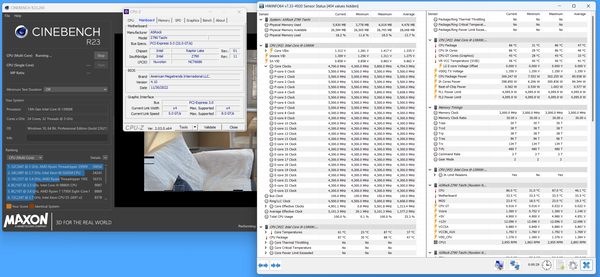
低電圧化設定の参考用にBIOS:4.06で検証した時の結果も残しておくので気になる人は参照してみてください。
続いてCore i9 13900Kの動作倍率は定格設定のまま、電力制限を無効化してみました。
「ASRock Z790 Taichi」の場合は初期設定で電力制限が無効化されているので、上の検証で行った電力制限を逆に適用しない形です。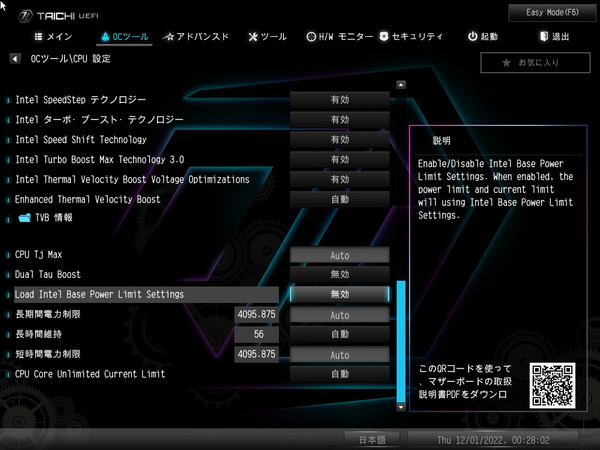
Core i9 13900Kを定格倍率のまま電力制限を無効化すると、P-Core All 5.5GHz、E-Core All 4.3GHzにコアクロックが張り付くので、Cinebench R23のマルチスレッドスコアは41000前後まで上昇します。
同時にCPU Package Powerは280W程度となり、「ASRock Z790 Taichi」の場合、EPS電源経由の消費電力は350~370Wに達しました。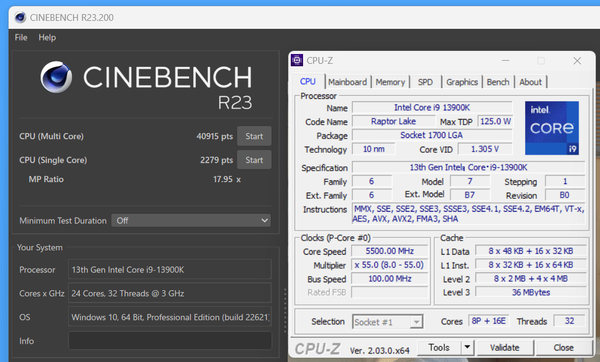
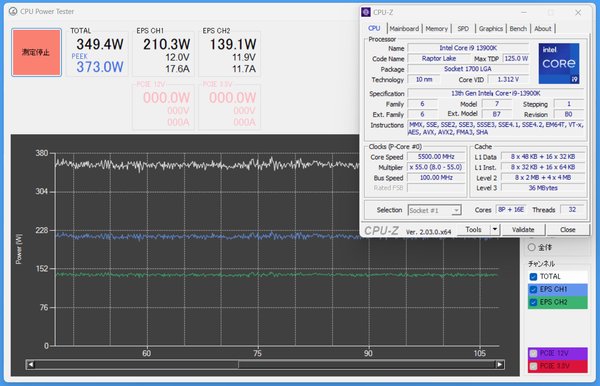
同様にストレステストを行うとCPU温度やCPU使用率のログは次のようになりました。
CPU Package Powerで280Wという強烈な発熱ですが、CPU温度もなんとか90度前後に収まり、「ASRock Z790 Taichi」ではVRM電源温度などマザーボード原因でスロットリングが発生することはなく、Core i9 13900KをP-Core All 5.5GHz、E-Core All 4.3GHzに張り付きで安定して動作させることができました。
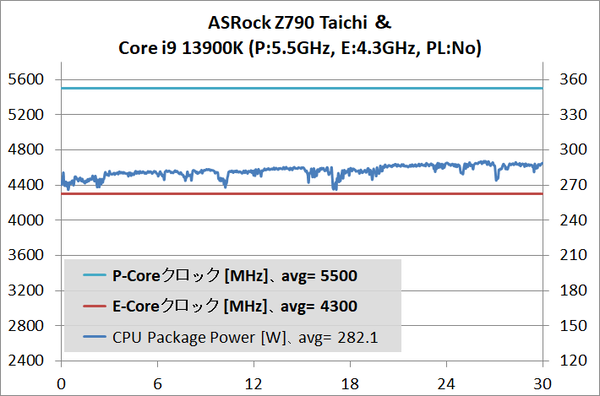
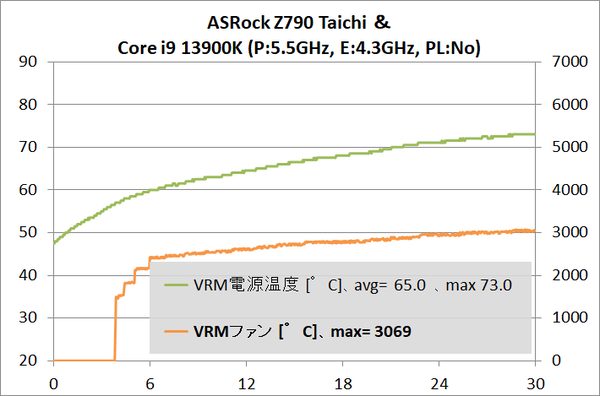
EPS電源経由の消費電力は350~370W前後に達していますが、「ASRock Z790 Taichi」のVRM電源周りの温度はソフトウェアモニタリングとサーモグラフィーの両方で80度前後に収まっています。
「ASRock Z790 Taichi」ならAIO水冷CPUクーラーを組み合わせた、VRM電源周りがパッシブ空冷の状態でも標準装備だけで、Core i9 13900Kを冷やせる限界までOCしても問題なく運用できます。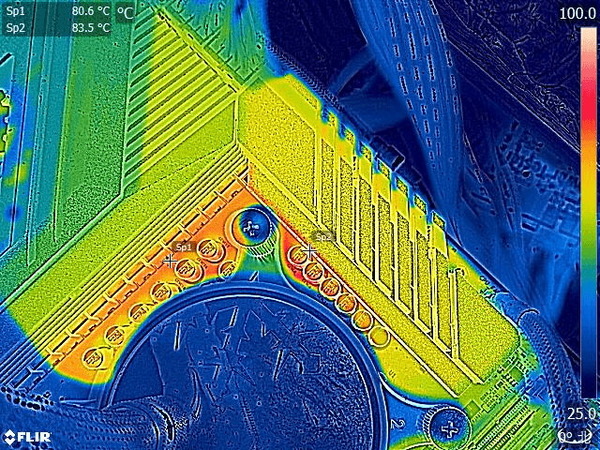
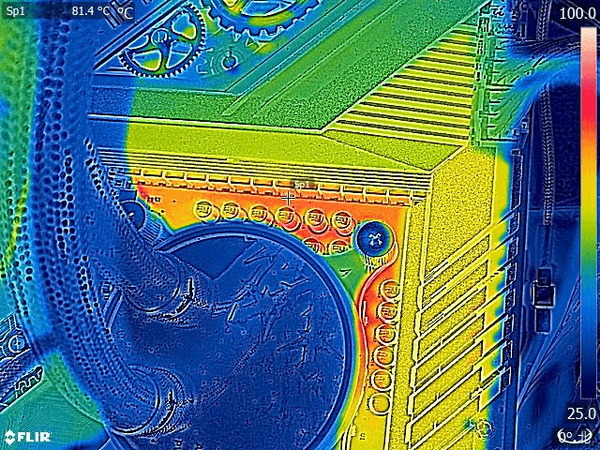
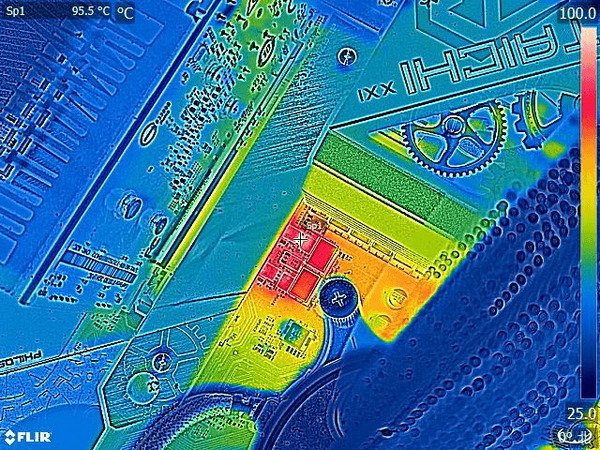
もう1つ補足しておくと、「ASRock Z790 Taichi」のVRM電源クーラーはアクティブ冷却ファンを内蔵していますが、このVRM電源冷却ファンは標準のファン制御プロファイルのままでも、300W以下のCPU Package Powerに対してファン速度は3000RPM程度に収まります。(サイレントモード時)
参考までに上記よりも少し回転数を上げて3500RPMの場合でも50cm程度の距離でノイズレベルを測定すると36dB程度なので、PCケースに組み込んでしまえばファンノイズを聞き分けるのも難しいレベルです。
環境次第でファン速度が上がっていった場合、4000~5000RPM辺りを境にして高周波ノイズが気になり始めると思いますが、VRM電源ファンはBIOSのファンコントロール機能から制御できるので、プリセットをサイレントモードに切り替えるか、カスタマイズモードで4000RPM未満に収まるように各自で調整してみてください。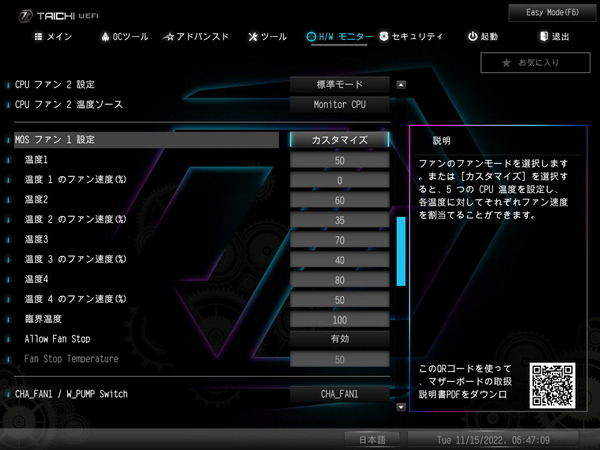
ベンチマークスコアを重視するなら固定倍率のOCが最適ですが、実用的にはシングル性能が優秀なBy Core Usage&V-Fカーブがオススメなので、今回はこちらの設定例を紹介します。
【BIOS:4.10において一部のOC設定が上手く反映されないので後日更新予定】
By Core Usage&V-FカーブによるOC設定で、単コア6.0GHz、インゲームP-Core All 5.7GHz、Thermal Velocity Boostによるフル負荷時P-Core All 5.5GHz/P-Core All 4.3GHzという実用的なOC例も紹介したかったのですが、BIOS:4.10において一部のOC設定が上手く反映されないので後日更新予定です。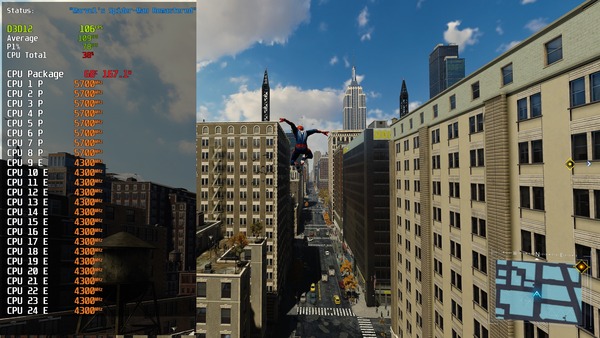
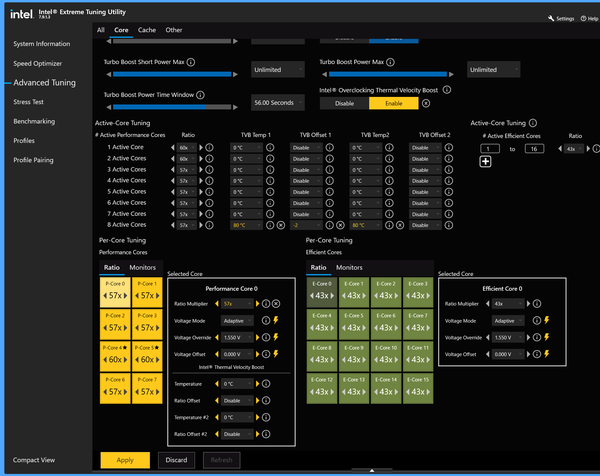
最後に「ASRock Z790 Taichi」のメモリOC性能についてもチェックしておきます。
ASRock Z790 Taichiの環境(BIOS:4.06)のOC検証では検証機材メモリとして16GB2枚組み32GB容量のDDR5メモリキット「G.Skill Trident Z5 RGB(型番:F5-7200J3445G16GX2-TZ5RK)」を使用しています。
同メモリに収録されたOCプロファイルによって、メモリ周波数7200MHz、メモリタイミング34-44-44-115というIntel第13世代CPU対応のDDR5メモリでは最速クラスのOC設定を適用したところ、ASRock Z790 Taichi(BIOS:4.06)ではOSの起動までは問題ないものの、RAM Testによるメモリストレステストを実行するとすぐにエラーになってしまいました。
いくつかのサブタイミングや電圧の調整程度では、やはり安定動作させることもできませんでした。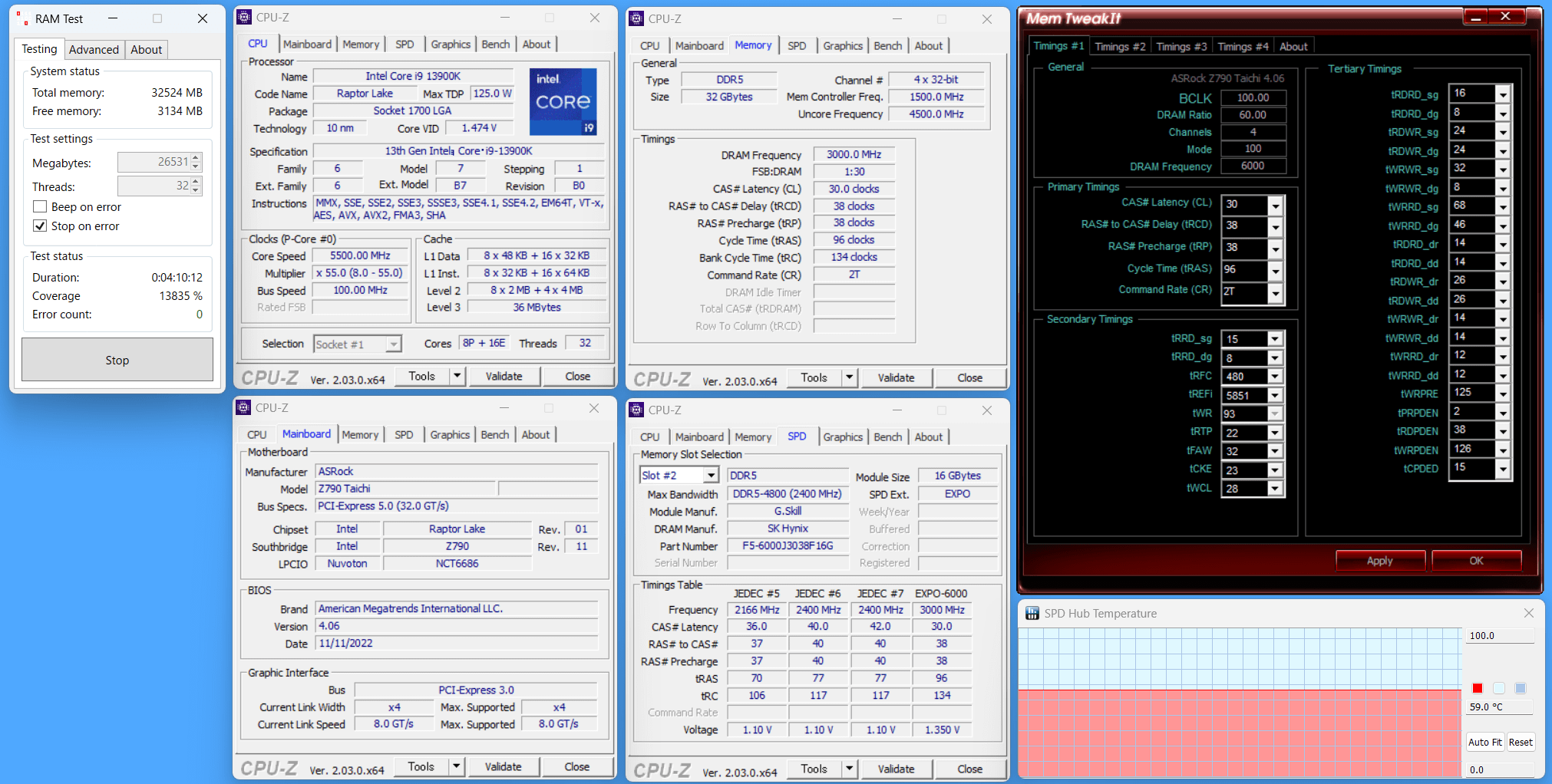
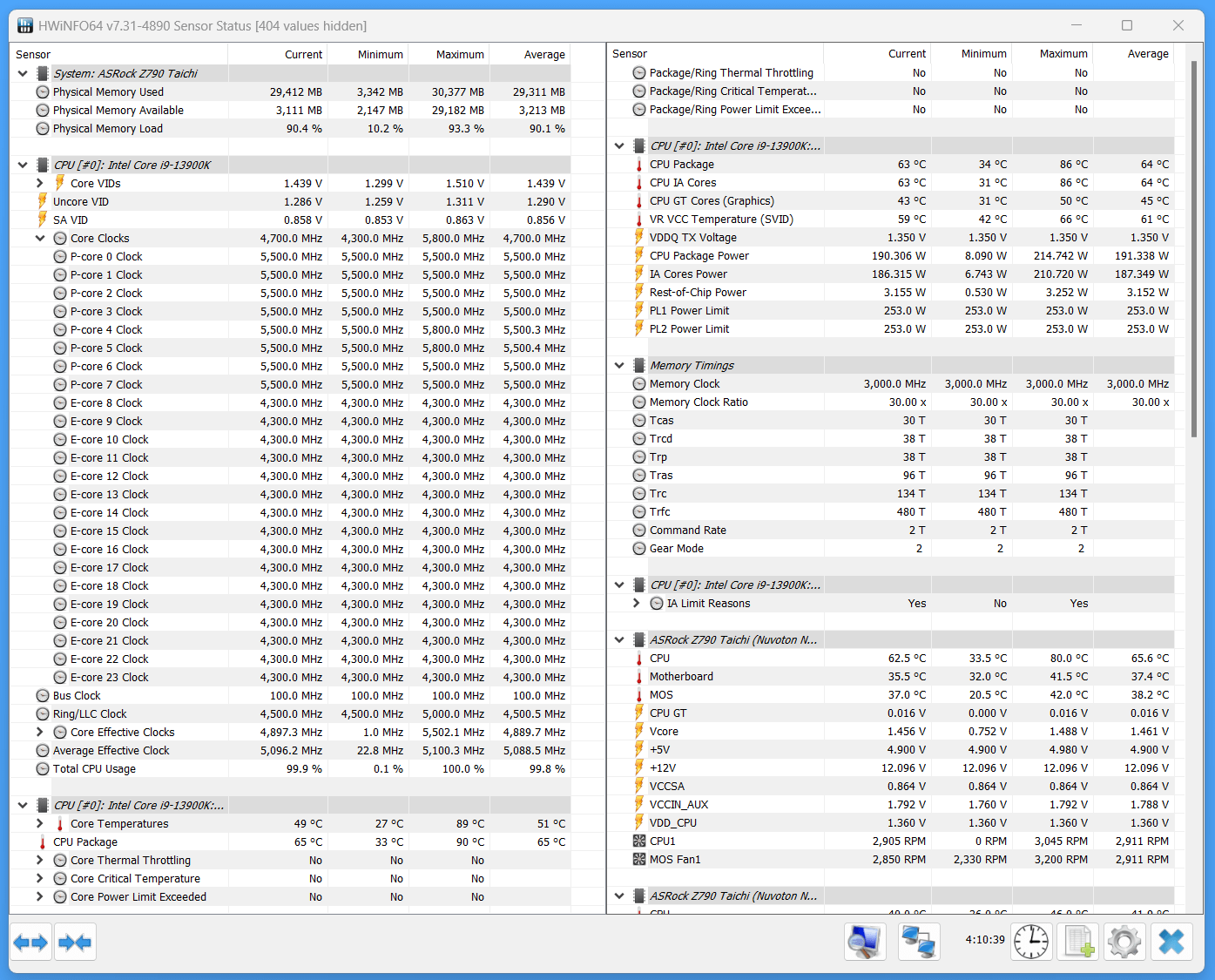
F5-7200J3445G16GX2-TZ5RKについてはG.Skill公式のQVLに4スロットのZ790マザーボードがいくつか載っていたので、ハイエンドクラスのZ790/Z690マザーボードなら問題なく動作するだろうと思い、Z790マザーボードの検証機材に採用したのですが、実際に試してみると、Z690ではMAXIMUS HERO、MEG UNIFY、Taichiといった有名どころが軒並みRAM Testをクリアできていません。
なので、F5-7200J3445G16GX2-TZ5RKのOCプロファイルが安定動作しなかったことをもって、「ASRock Z790 Taichi」のメモリOC耐性が低い、とするのはかなり酷な評価というか、完全に管理人の検証機材の選定ミスでした。
【2023年3月2日追記】—–
G.Skill F5-7200J3445G16GX2-TZ5RKはBIOS:4.12からサポートリストに加わっていますが、2022年3月現在の最新BIOS:6.04で確認したところ、 やはりOS起動までは安定するものの、メモリストレステストを実行すると、数秒でエラーとなりました。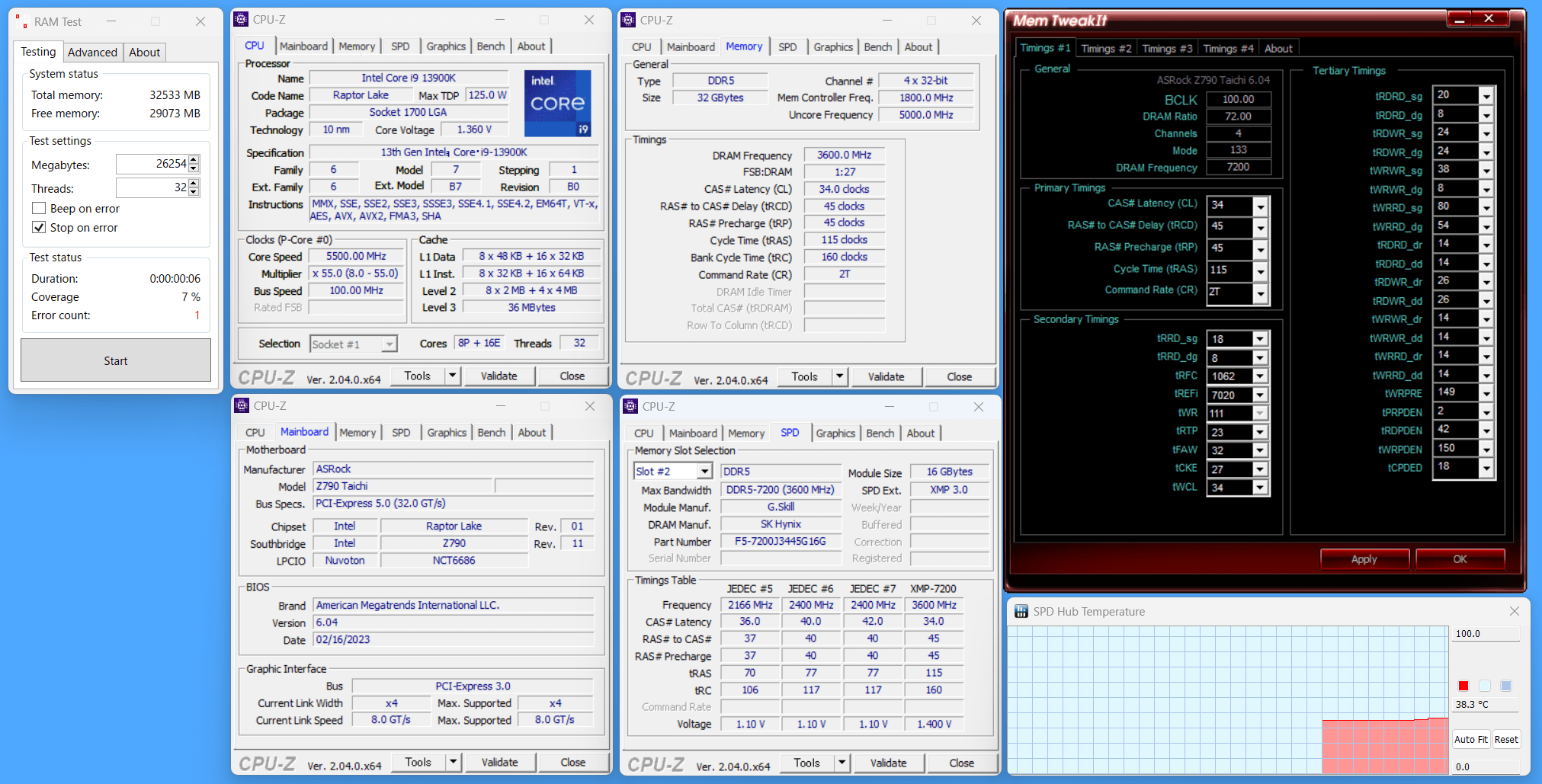
———-
その他に、AMD EXPO対応メモリ「G.Skill Trident Z5 Neo(型番:F5-6000J3038F16GX2-TZ5N)」に収録されたOCプロファイルを使用してメモリOCを試してみたところ、こちらはメモリ周波数6000MHz、メモリタイミング30-38-38-96が安定動作しました。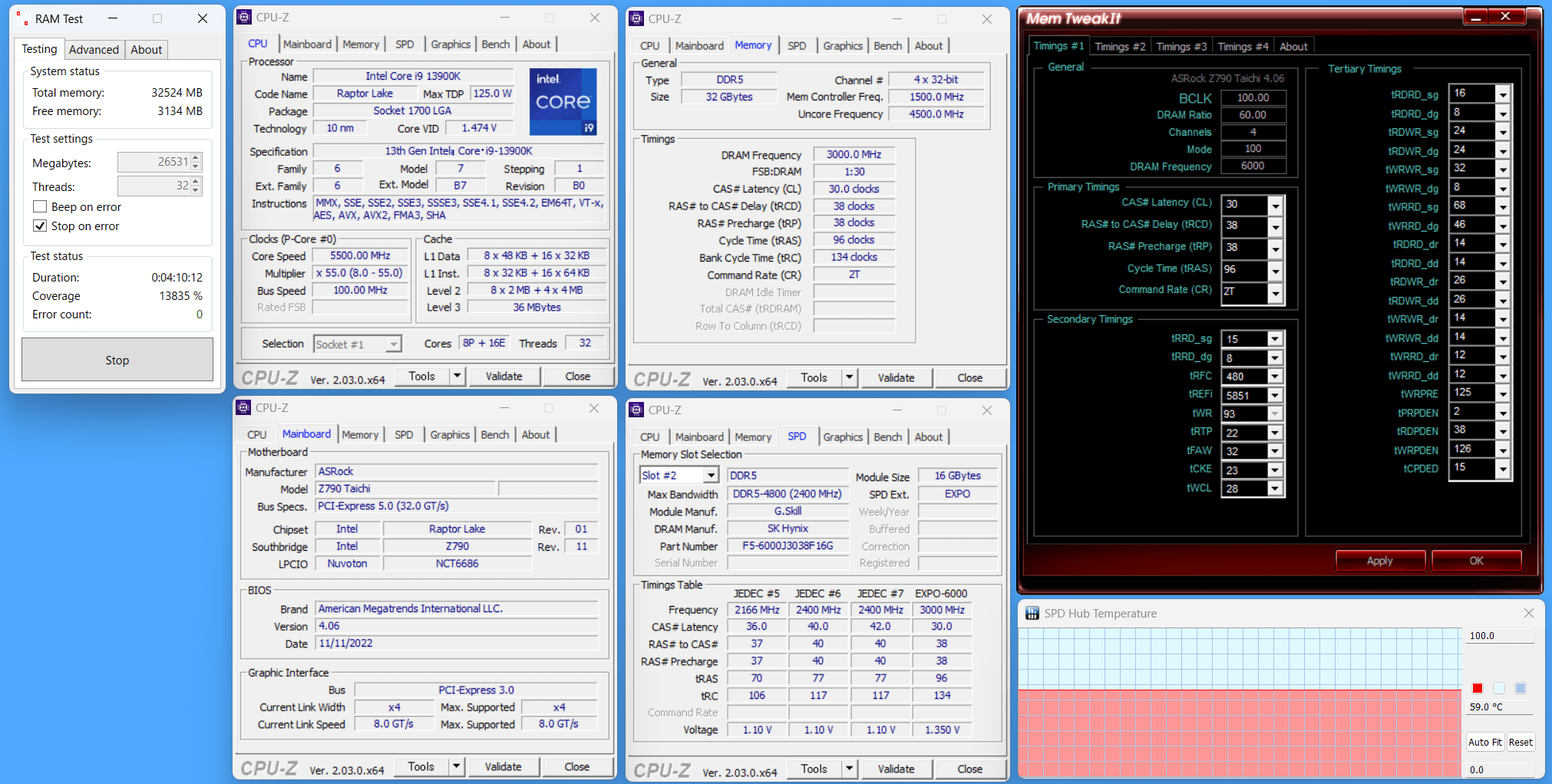
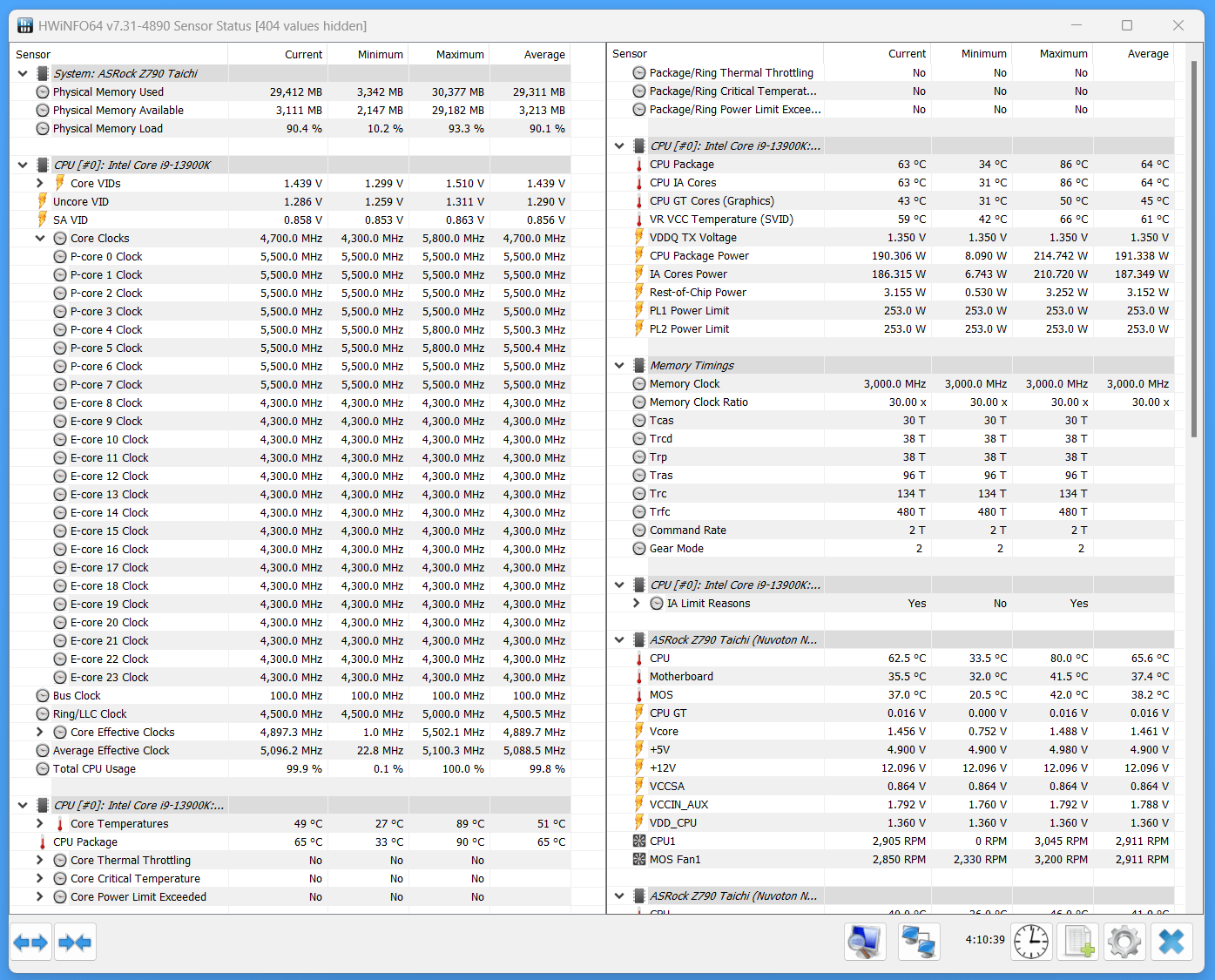
ASRock Z790 Taichiのレビューまとめ
最後に「ASRock Z790 Taichi」を検証してみた結果のまとめを行います。簡単に箇条書きで以下、管理人のレビュー後の所感となります。
良いところ
- ギミック感溢れる歯車を搭載した最新のTaichiデザイン
- ヒートパイプ連結ヒートシンクと冷却ファンで構成されるVRM電源クーラー
- 300W近いCPU消費電力でもVRM電源温度は80度前後に収まる
- 16GB×2枚組みでメモリ周波数6000MHz/CL30が安定動作
- 重量級グラボにも耐えるメタルアーマー採用PCIEスロット
- ヒートシンク付きのNVMe対応M.2スロットをマザーボード上に4基搭載
(M.2端子自体は5基だが、そのうち2基は物理的に排他利用) - マザーボード上のM.2スロットは全てPCIE4.0x4接続に対応
- Thunrderbolt4対応Type-C端子×2をリアI/Oに標準搭載(iGPU経由でビデオ出力も可能)
- Intel製2.5Gbイーサ(Killer 3100G)をリアI/Oに標準搭載
- WiFi 6E&Bluetooth5.2対応無線LAN(Killer AX1675x)を標準搭載
- ESS製DACを採用したハイエンドオーディオクラスのオンボードオーディオ
- スタート・リセットスイッチなど動作検証に便利なオンボードスイッチ
悪いところor注意点
- ATXよりも横幅が30mm程度大きいE-ATXサイズ
- CPU消費電力に関する修正があるのでBIOSをver4.07より新しいものにアップデート推奨
- SOC向けVRM電源にヒートシンクがなく高温になる(動作安定性に悪影響はなさそうだが)
- 税込み10万円とZ790マザーボードの中でも高価(2022年11月現在)
「ASRock Z790 Taichi」はCore i9 13900Kの電力制限無効化やさらなるOCにも楽々と対応できる105A対応Dr. MOSで構成された27フェーズVRM電源回路を搭載することに始まり、増設ファンも可能なアクティブ空冷式のVRM電源クーラー、4基のPCIE4.0対応NVMe SSD用M.2スロット、2基のThunderbolt4対応USB Type-Cポート、ESS製DACによるハイレゾ対応オンボードサウンドなど、ゲーマーからOCerまで満足すること間違いなしなハイエンドモデルに仕上がっています。
PCゲーミング特化なNICであるKiller E3100G&AX1675xを搭載しており、2Gbps+な有線・無線LANによる高速かつ低レイテンシな通信が可能なので、GeForce RTX 4080/4090など最新のウルトラハイエンドGPUを搭載したゲーミングPCを組むのにも最適なマザーボードです。
「ASRock Z790 Taichi」のBIOSではクラシカルなUIが採用されており、OSインストールのブート設定からオーバークロックまで多方面に使いやすいUIだと思います。管理人個人的にも好みです。
マザーボードのOC耐性を評価する上で重要なファクターになるVRM電源について、「ASRock Z790 Taichi」は非常に優秀な性能を発揮しました。「ASRock Z790 Taichi」であれば市販のAIO水冷クーラーやDIY水冷など環境を選ばず、VRM電源周りは標準装備のままでCore i913900Kを電力制限無効化やOCで運用できます。
Core i9 13900Kはアウトボックス時点で絶対性能を重視した電力制限が適用されており、標準でEPS電源経由のCPU消費電力が300W前後に達しますが、その強烈なVRM電源負荷に対しても、105A対応Dr. MOSなどで構成される27(24+1+2)フェーズの超堅牢なVRM電源回路が適切に熱を分散します。
リアIOカバーと一体化した大型ヒートシンクをヒートパイプによる連結でCPUソケット上側にも拡張し、さらにVRM電源負荷が特に大きい左側には標準でアクティブ冷却ファンを搭載するというVRM電源クーラー構造により、300W前後の負荷に対してVRM電源温度を70度以下に収めることができました。
さらにVRM電源への負荷を340~370W前後に引き上げても80度前後に収まるので、CPUが冷やせる限りで限界までOCを行っても十分に対応が可能です。
メモリOCについては、「ASRock Z790 Taichi」がサポートするDDR5メモリが登場したばかりということもあって評価が難しいのですが、Intel XMP3.0に対応したメモリだけでなく、AMD EXPO対応DDR5メモリでもメモリ周波数6000MHz/メモリタイミングCL30が安定動作しているので、現状、メモリOC回りで不足を感じることはないはずです。
以上、「ASRock Z790 Taichi」のレビューでした。
記事が参考になったと思ったら、ツイートの共有(リツイートやいいね)をお願いします。
105A対応Dr. MOSで構成される27フェーズの超堅牢なVRM電源や2基のThunderbolt4対応USB Type-Cポートを搭載するハイエンドモデル「ASRock Z790 Taichi」をレビュー。Core i9 13900Kで徹底検証https://t.co/oUj120TmYe pic.twitter.com/SJruZhlWLf
— 自作とゲームと趣味の日々 (@jisakuhibi) December 13, 2022
関連記事
・Intel第13世代Raptor Lake-Sのレビュー記事一覧へ
・Intel第12世代Alder Lake-Sのレビュー記事一覧へ
・Core i9 12900Kの殻割りクマメタル化&銅製IHSの冷却性能を検証
・液体金属頂上決戦! リキエクスVSクマメタルVSシルバーキング
・AMD Ryzen 7000&AM5マザーボードのレビュー記事一覧へ
・AMD Ryzen 5000シリーズCPUのレビュー記事一覧へ
・X570/B550チップセット搭載AM4マザーボードのレビュー記事一覧
・主要4社B450マザーボードを徹底比較!第3世代Ryzenにイチオシはどれか?



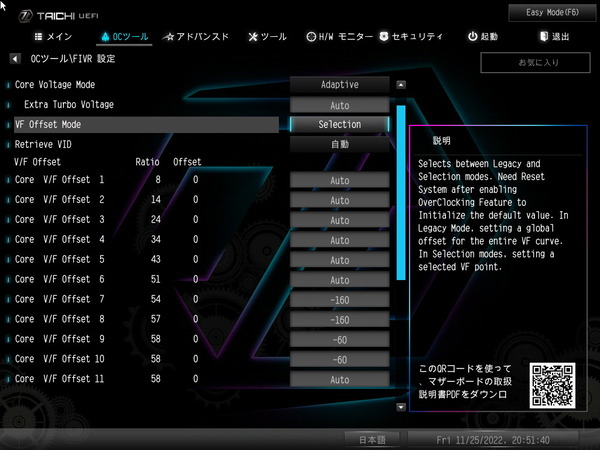
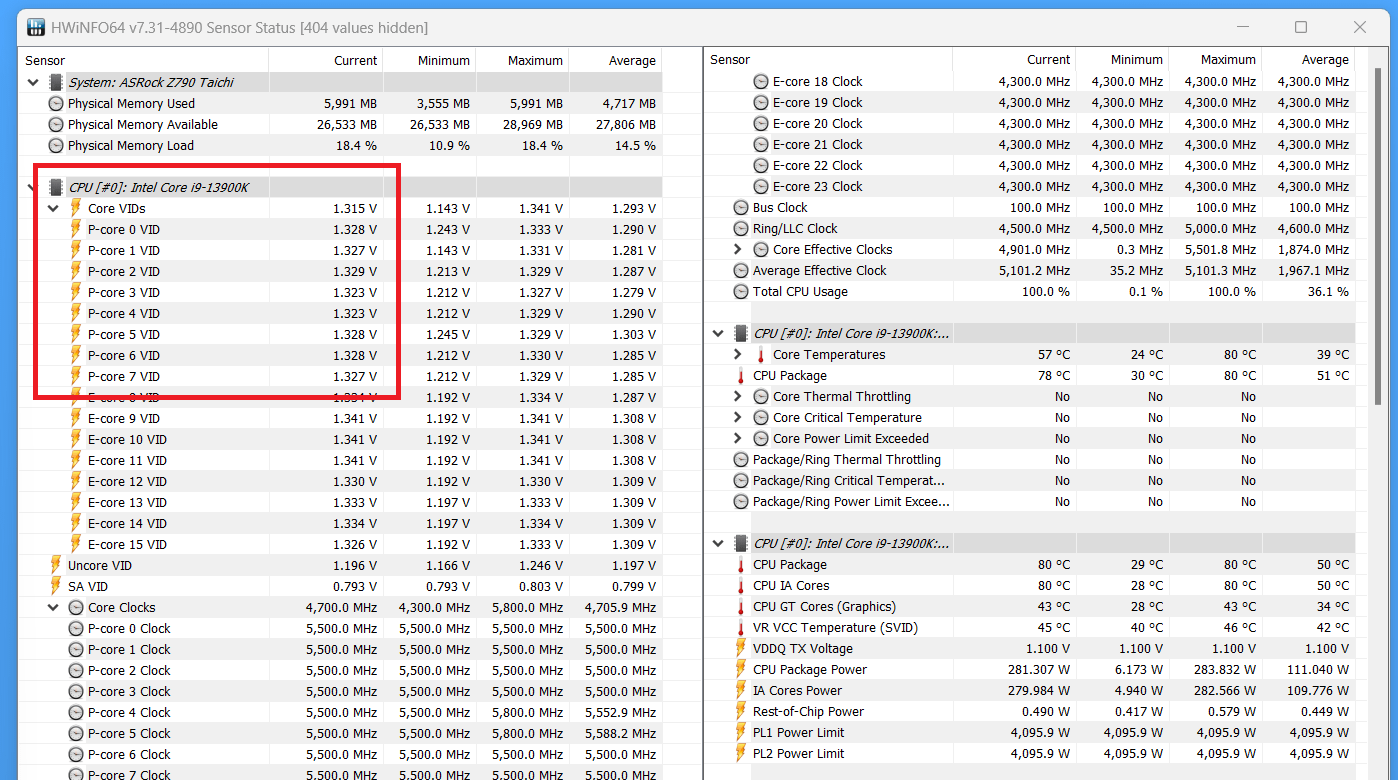
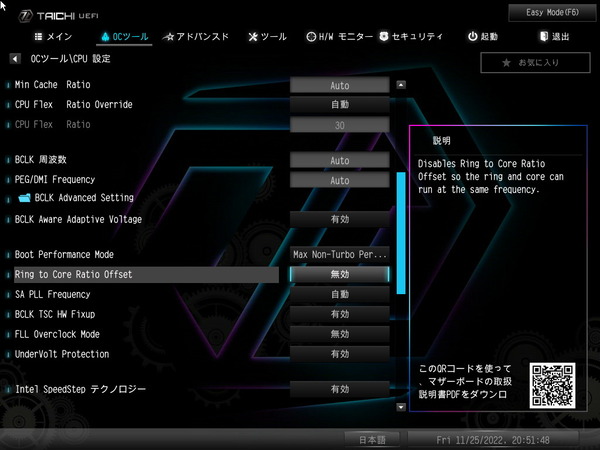
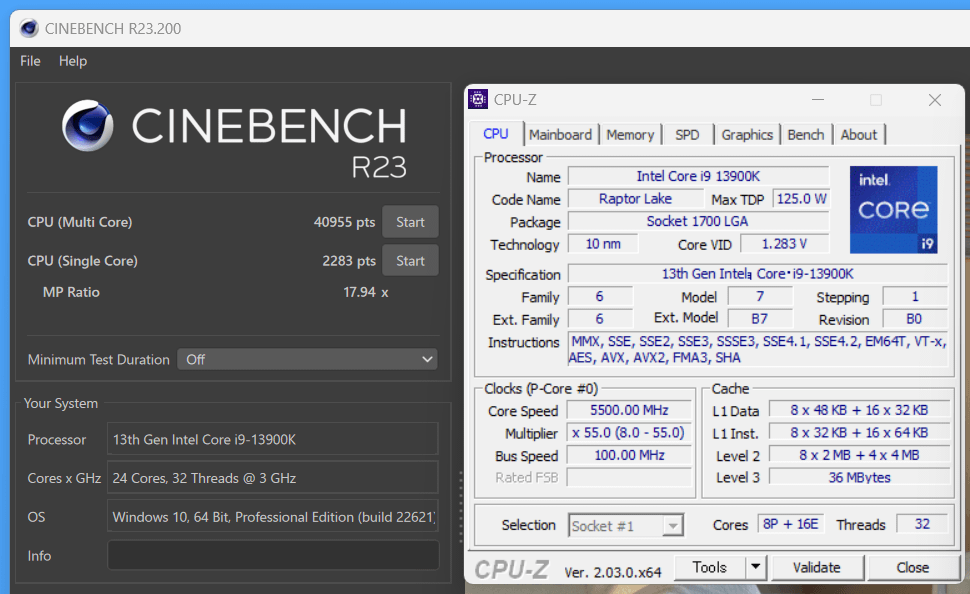
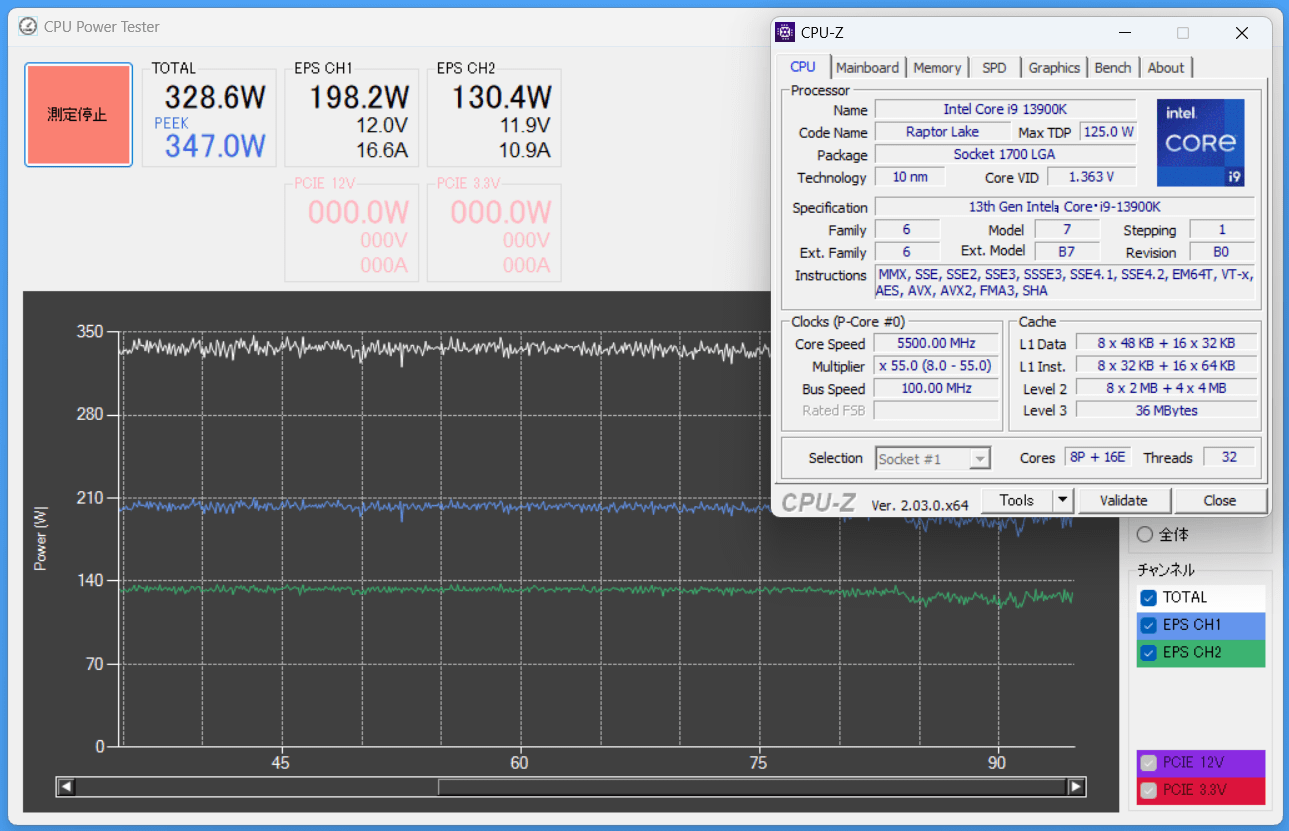
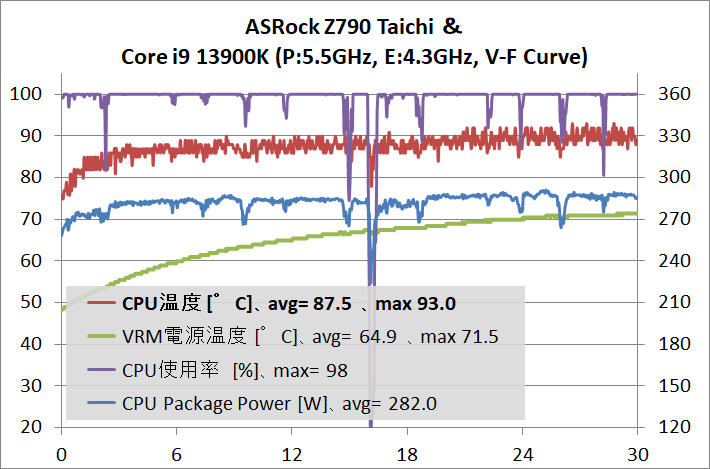
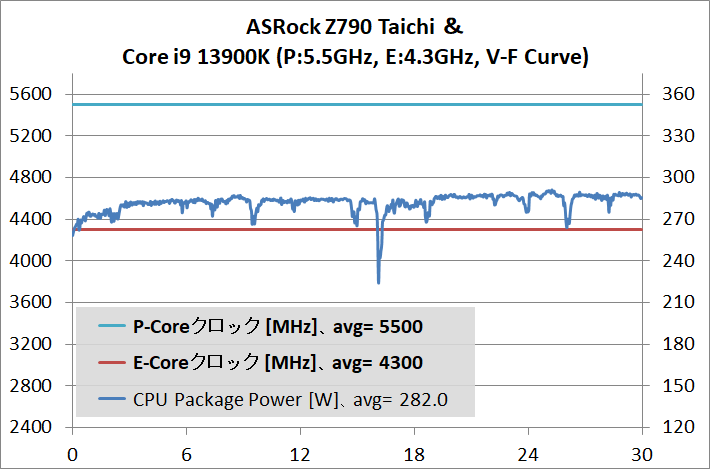
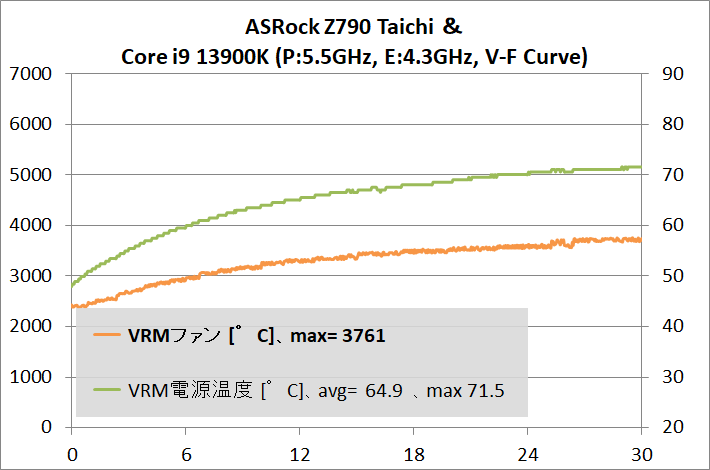

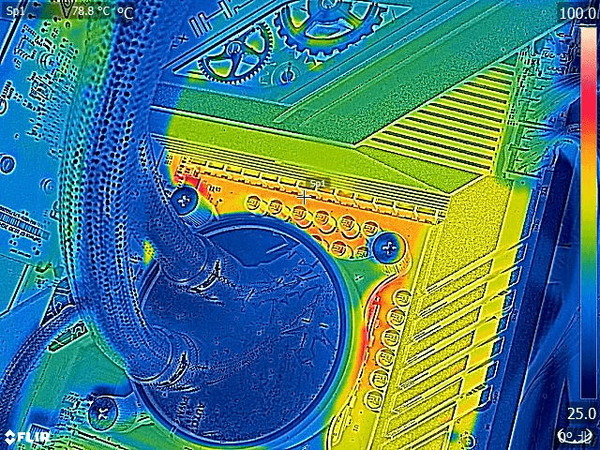
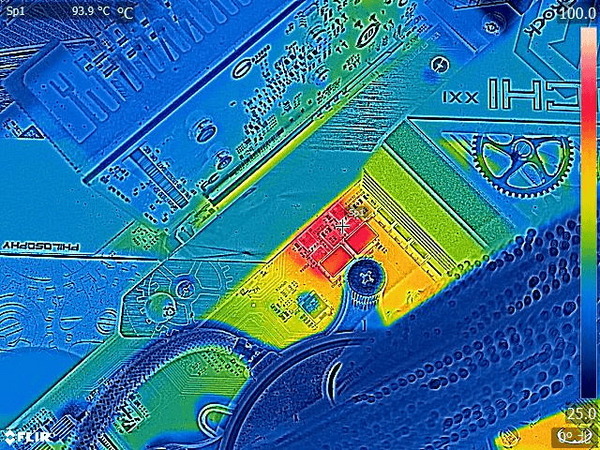

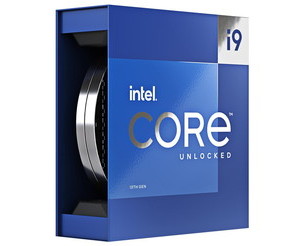















コメント